Page 1
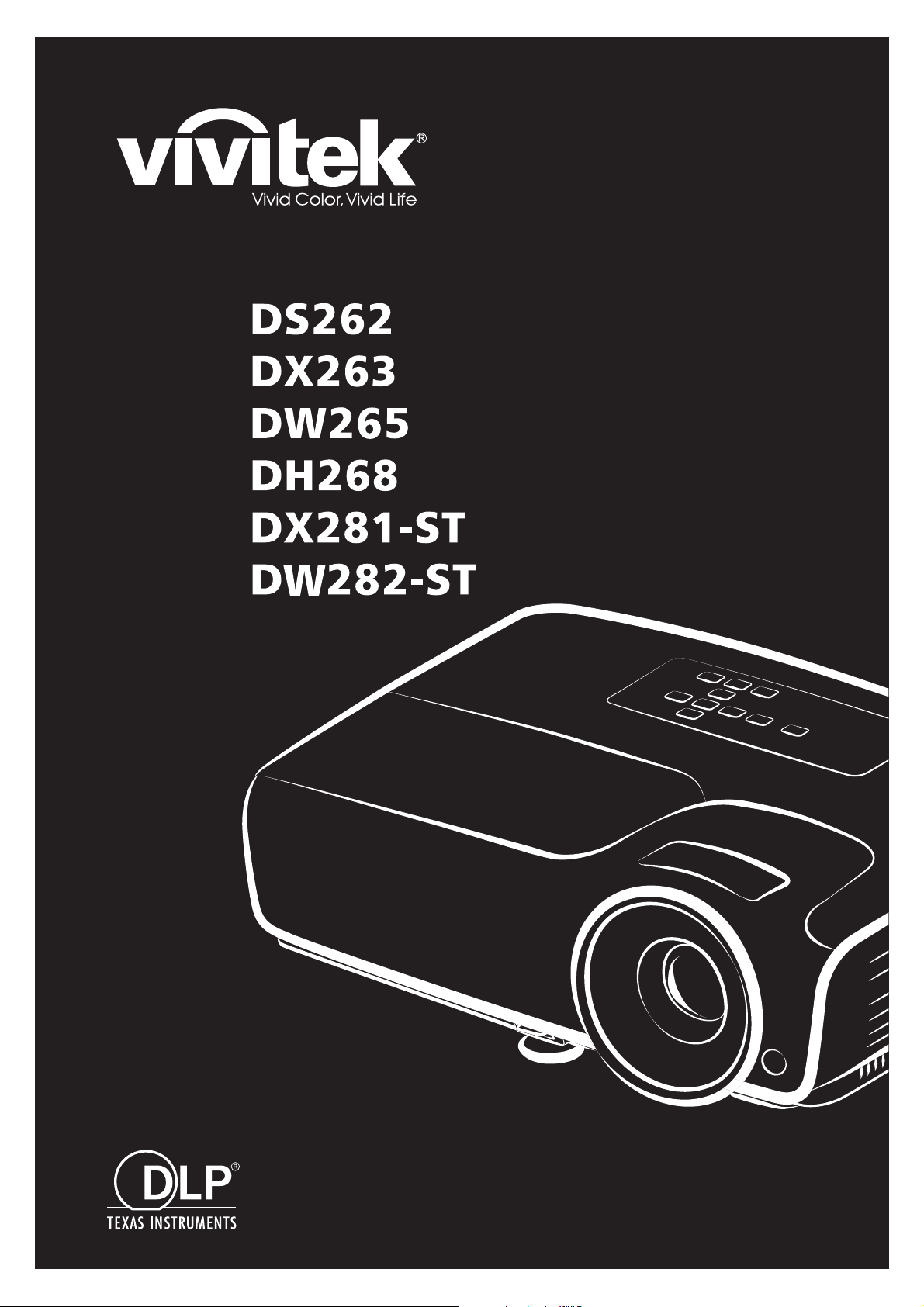
Bedienungsanleitung
-Serie
Page 2
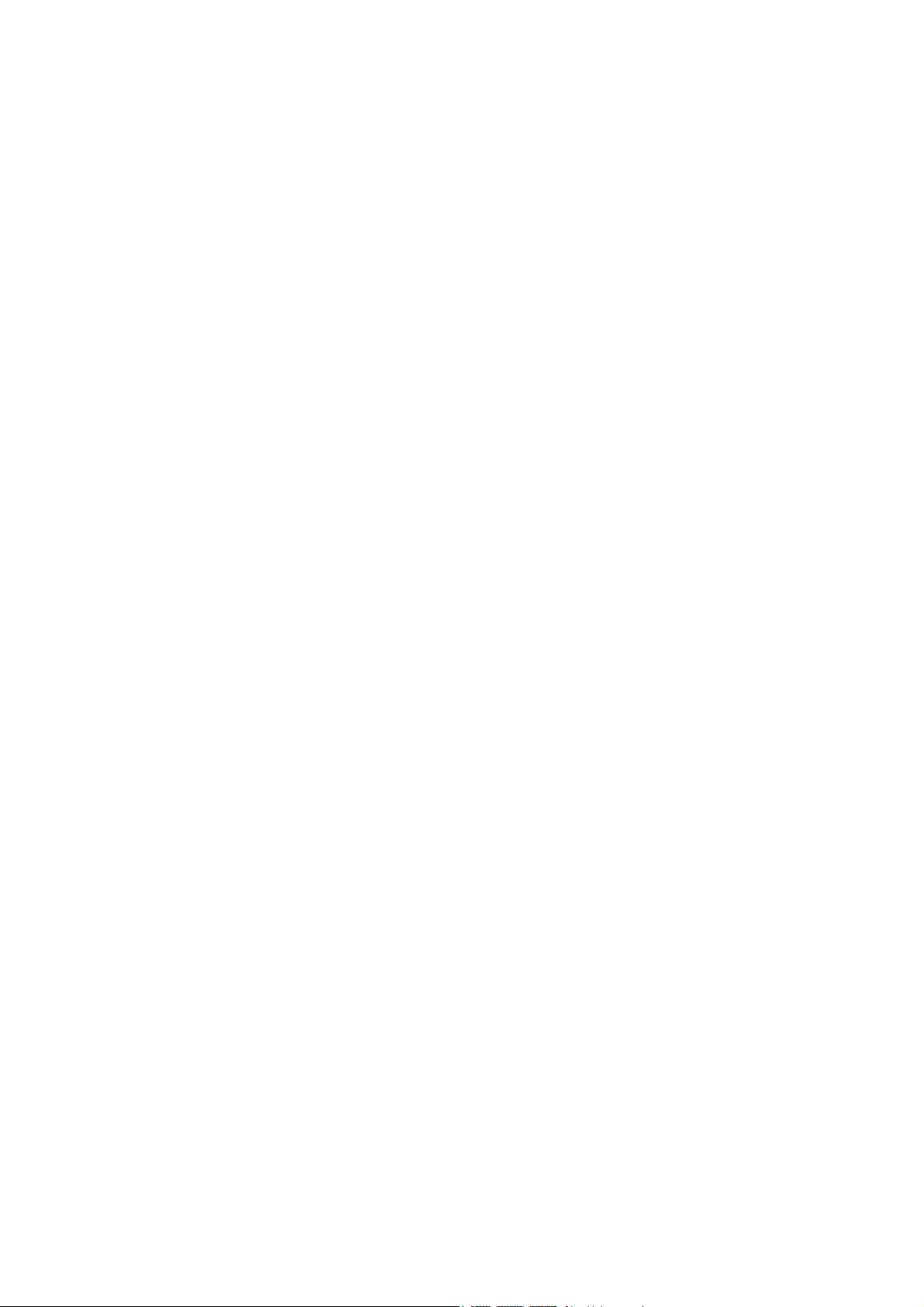
FCC-Hinweis
Dieses Gerät wurde getestet und als mit den Grenzwerten für Digitalgeräte der Klasse
B gemäß Teil 15 der FCC-Regularien übereinstimmend befunden. Diese Grenzwerte
wurden geschaffen, um angemessenen Schutz gegen Störungen beim Betrieb in
Wohngebieten zu gewährleisten. Dieses Gerät erzeugt, verwendet und kann
Hochfrequenzenergie abstrahlen und kann - falls nicht in Übereinstimmung mit den
Bedienungsanweisungen installiert und verwendet - Störungen der
Funkkommunikation verursachen. Allerdings ist nicht garantiert, dass es in
bestimmten Einrichtungen nicht doch zu Störungen kommen kann. Falls diese
Ausrüstung Störungen des Radio- oder Fernsehempfangs verursachen sollte, was
leicht durch Aus- und Einschalten der Ausrüstung herausgefunden werden kann, wird
dem Anwender empfohlen, die Störung durch eine oder mehrere der folgenden
Maßnahmen zu beseitigen:
• Neuausrichtung oder Neuplatzierung der Empfangsantenne(n)
• Vergrößern des Abstands zwischen Gerät und Empfänger
• Anschluss des Gerätes an einen vom Stromkreis des Empfängers getrennten
Stromkreis
• Hinzuziehen des Händlers oder eines erfahrenen Radio-/Fernsehtechnikers.
Dieses Gerät erfüllt Teil 15 der FCC-Regularien, Der Betrieb unterliegt den folgenden
beiden Bedingungen:
1. Dieses Gerät darf keine Funkstörungen verursachen, und
2. Dieses Gerät muss jegliche empfangenen Funkstörungen hinnehmen,
einschließlich Störungen, die zu unbeabsichtigtem Betrieb führen können.
i
Page 3
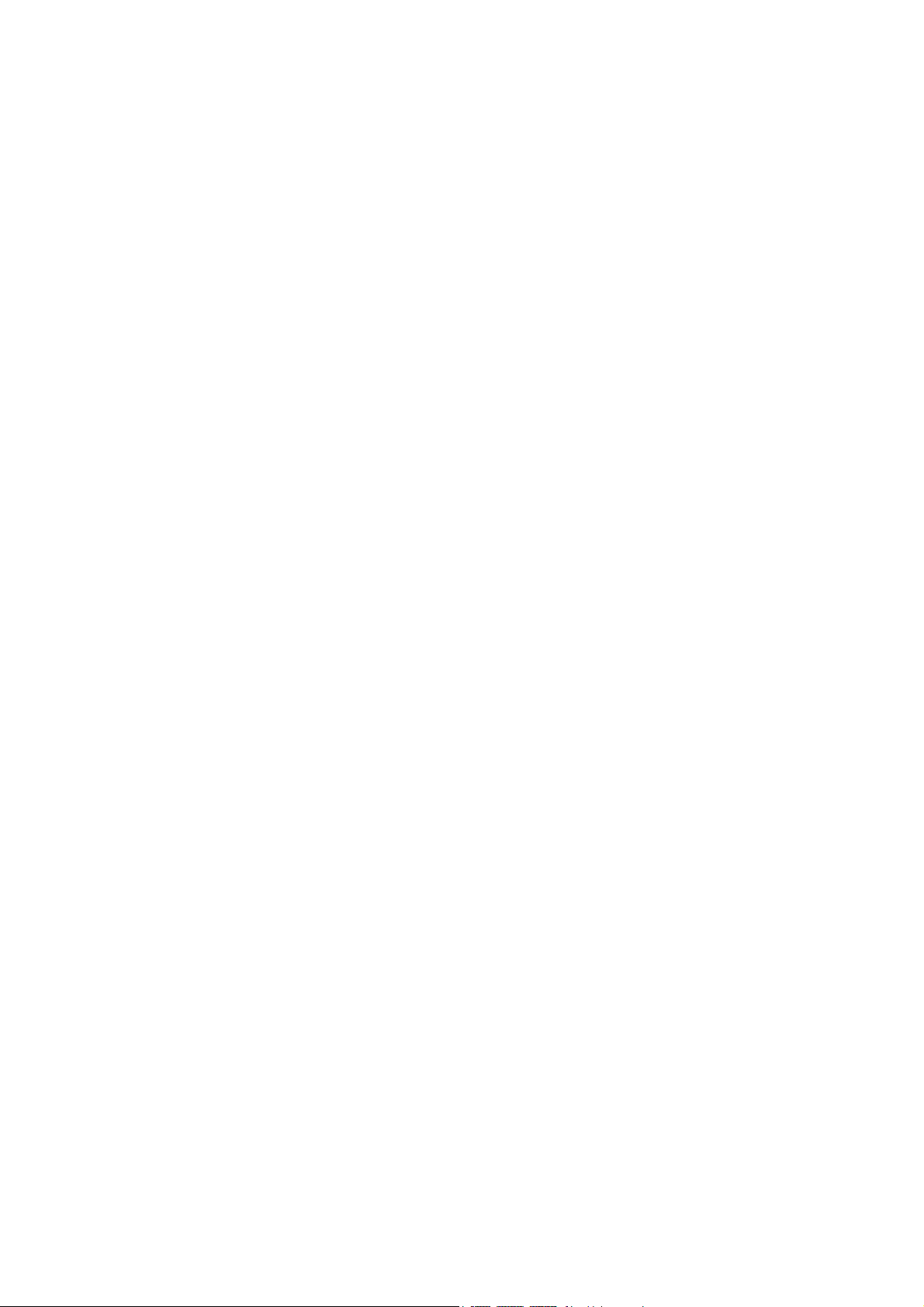
Sicherheitshinweise
Lesen Sie die gesamte Anleitung gründlich durch, bevor Sie Ihren Projektor bedienen,
Bewahren Sie die Anleitung auf, damit Sie später darin nachlesen können.
1. Anleitung lesen
Sämtliche Sicherheits- und Bedienungshinweise sollten gründlich gelesen werden,
bevor Sie mit dem Gerät arbeiten.
2. Hinweise und Warnungen
Halten Sie sich an sämtliche Hinweise und Warnungen in der Anleitung und
eventuell am Gerät selbst.
3. Reinigung
Ziehen Sie grundsätzlich den Netzstecker, bevor Sie das Gerät reinigen. Reinigen
Sie das Projektorgehäuse mit einem leicht angefeuchteten Tuch. Verzichten Sie
auf Flüssig- und Sprühreiniger.
4. Zubehör
Stellen Sie das Gerät nicht auf instabile Unterlagen wie Wagen. Ständer oder
Tische, Das Gerät kann herunterfallen und schwer beschädigt werden.
Bewahren Sie Verpackungsmaterialien aus Kunststoff (Verpackung von Projektor,
Zubehör und zusätzlichen Teilen) außerhalb der Reichweite von Kindern auf; es
besteht Erstickungsgefahr, wenn Kinder mit solchen Materialien spielen. Geben
Sie besonders gut acht, wenn sich Kleinkinder in der Nähe befinden.
5. Belüftung
Am Projektor finden Sie verschiedene Belüftungsöffnungen: Lufteinlässe und
Luftauslässe.
Blockieren Sie diese Öffnungen nicht, stellen Sie nichts in die Nähe dieser
Öffnungen, Andernfalls kann es zu einem Wärmestau kommen, der Bildstörungen
oder Beschädigungen des Projektors verursacht.
6. Stromversorgung
Überzeugen Sie sich davon, dass die Betriebsspannung des Gerätes mit der
Spannung Ihrer örtlichen Stromversorgung übereinstimmt.
7. Wartungsarbeiten
Versuchen Sie nicht, den Projektor selbst zu reparieren oder zu warten, Wenden
Sie sich im Problemfall mit einer Reparaturanfrage an einen qualifizierten
Fachmann.
8. Ersatzteile
Wenn Ersatzteile gebraucht werden, achten Sie darauf, ausschließlich vom
Hersteller empfohlene Ersatzteile zu verwenden, Nicht zugelassene Ersatzteile
können zu Bränden. Stromschlägen und weiteren Gefährdungen führen.
9. Kondenswasser
Schalten Sie den Projektor niemals ein, wenn er gerade von einem kühlen Ort an
eine warme Stelle gebracht wurde. Wenn der Projektor solchen
Temperaturschwankungen ausgesetzt wurde, kann sich Feuchtigkeit am Objektiv
und an empfindlichen inneren Teilen niederschlagen. Damit das Gerät nicht
beschädigt wird, schalten Sie die Projektor frühestens nach 2 Stunden ein, wenn
er solchen Temperaturschwankungen ausgesetzt wurde.
ii
Page 4

Hinweise zum Netzkabel
Australien und
chinesisches Festland
Kanada und USA
Großbritannien
Masse
Kontinentaleuropa
Masse
Masse
Masse
Das Netzkabel muss an die Belange des Landes angepasst sein, in dem der Projektor
genutzt wird. Bitte vergleichen Sie Ihren Netzstecker mit den nachstehenden
Abbildungen und überzeugen Sie sich davon, dass Sie das richtige Netzkabel
verwenden. Falls der Stecker des mitgelieferten Netzkabels nicht Ihre Steckdosen
passen sollte, wenden Sie sich bitte an Ihren Händler. Ihr Projektor ist mit einem
Netzstecker mit Schutzerde ausgestattet; einem so genannten Schukostecker,
Nutzen Sie in jedem Fall eine dazu passende Steckdose, Versuchen Sie niemals, den
Sicherheitsvorteil, den Ihnen ein Schukostecker bietet, auszuhebeln. Wir möchten
Ihnen warm ans Herz legen, auch angeschlossene Videogeräte über einen
Schukostecker mit Spannung zu versorgen, sofern dies möglich ist, Dies dient
ebenfalls Ihrer Sicherheit und kann sich darüber hinaus positiv auf die Signalqualität
auswirken.
iii
Page 5
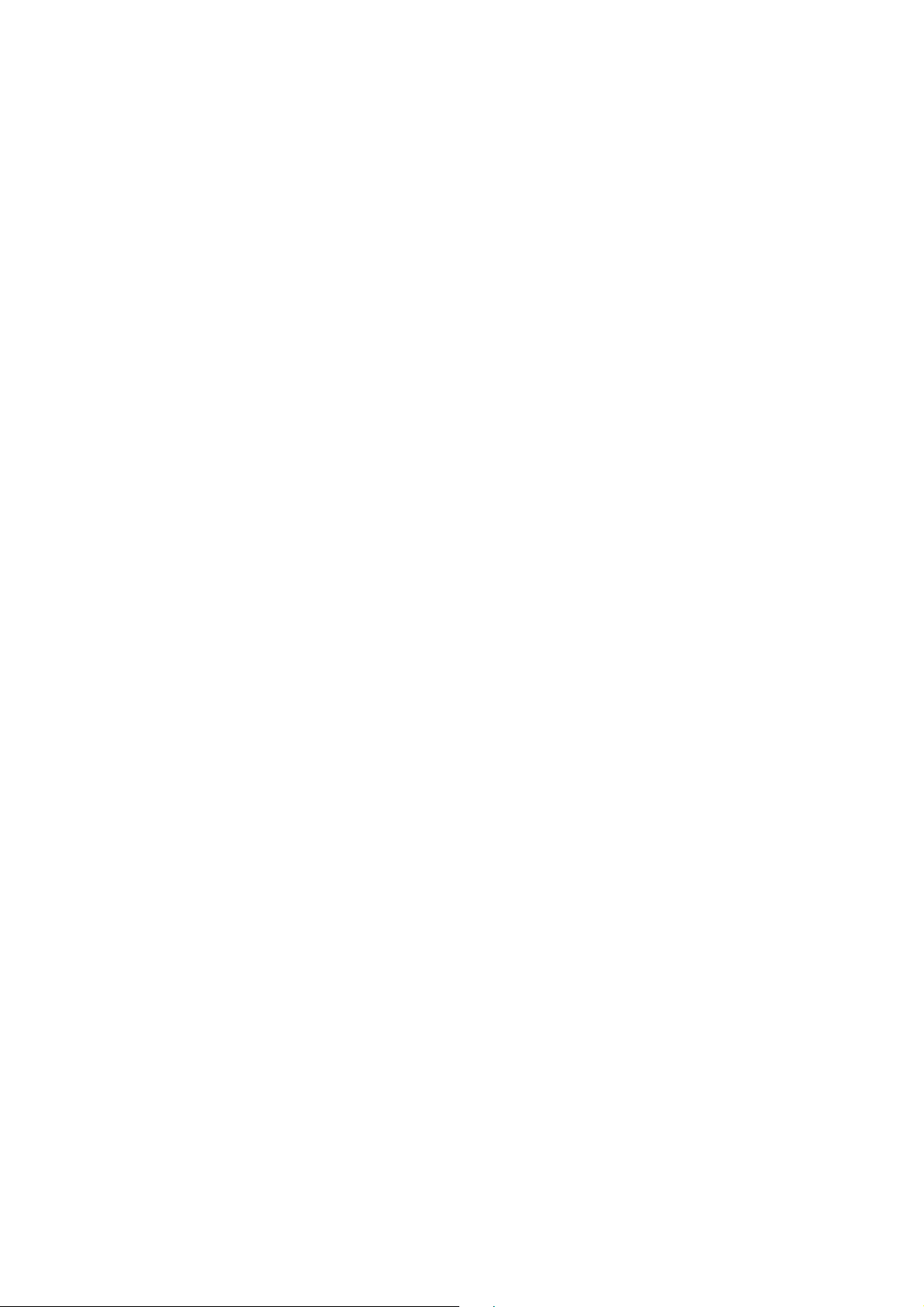
Inhalt
iv
Einleitung ............................................................................................... 1
Projektormerkmale ................................................................................................................................. 1
Projektor – Überblick .............................................................................................................................. 2
Einsatz und Bedienung ......................................................................... 4
Bedienfeld .............................................................................................................................................. 4
Anschlüsse ............................................................................................................................................. 5
Fernbedienung ....................................................................................................................................... 6
Batterien einlegen .................................................................................................................................. 9
Einsatz der Fernbedienung .................................................................................................................. 10
Geräte anschließen ............................................................................. 11
Computer oder Bildschirm anschließen ............................................................................................... 12
Externe Videoquellen anschließen ...................................................................................................... 13
Betrieb .................................................................................................. 14
Projektor ein- und ausschalten ............................................................................................................ 14
Projektionshöhe einstellen ................................................................................................................... 15
Bildgröße (Zoom) und Bildschärfe (Fokus) einstellen .......................................................................... 15
Projizierte Bildgröße einstellen ............................................................................................................ 16
Projektor sichern .................................................................................................................................. 19
Präsentations-Timer einstellen ............................................................................................................ 20
Menübedienung ................................................................................................................................... 21
Wartung ................................................................................................ 30
Objektiv reinigen .................................................................................................................................. 30
Projektorgehäuse reinigen ................................................................................................................... 30
Lampe austauschen ............................................................................................................................. 31
Technische Daten ............................................................................... 33
Abmessungen ...................................................................................................................................... 34
Anhang ................................................................................................. 35
LED-Meldungen ................................................................................................................................... 35
Kompatibilitätsmodi .............................................................................................................................. 36
Problemlösung ..................................................................................................................................... 39
RS-232-Protokoll .................................................................................................................................. 40
Page 6
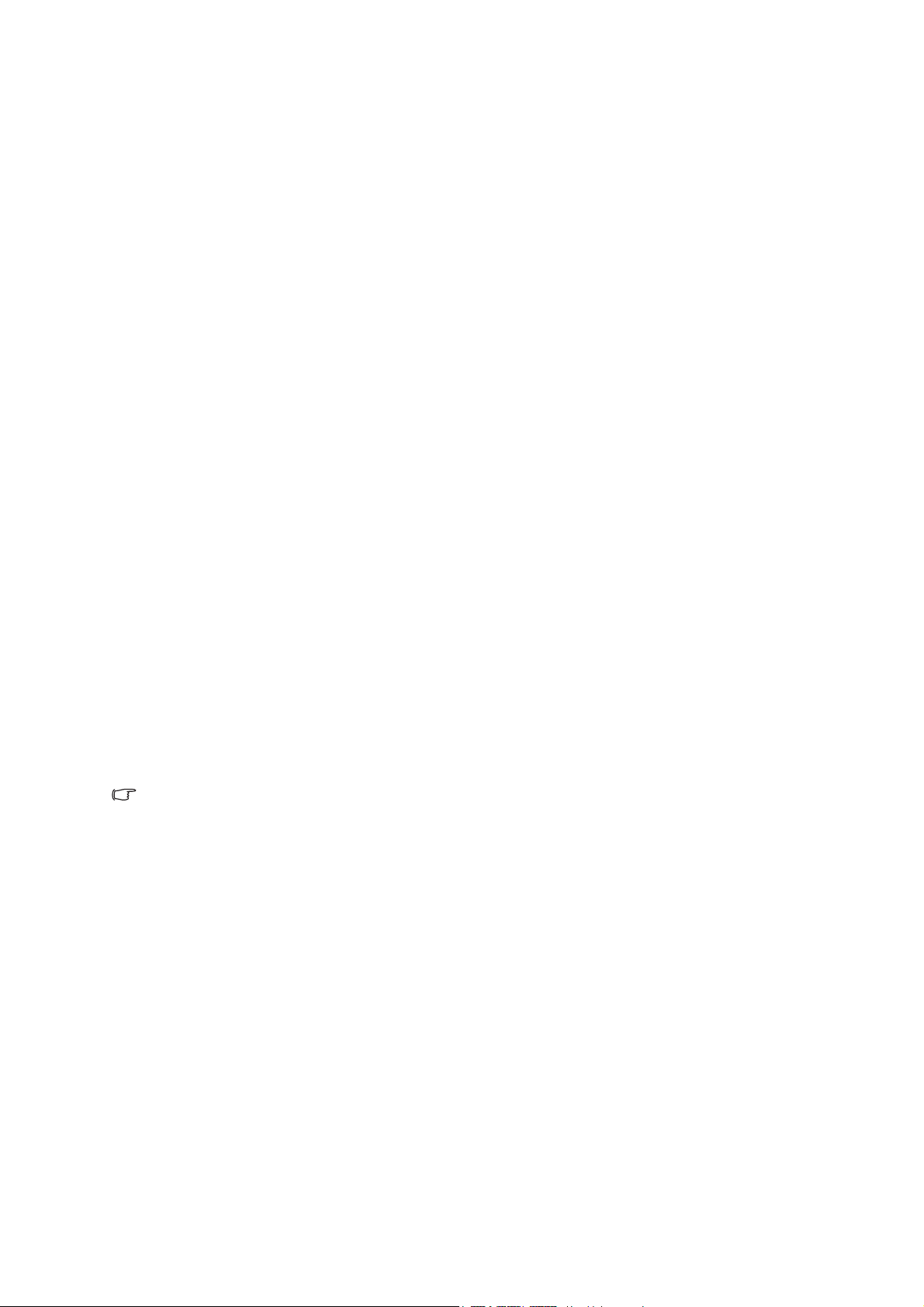
Einleitung
Projektormerkmale
Ihr Projektor arbeitet mit einer optischen Hochleistungs-Engine und bietet ein
benutzerfreundliches Design, das sowohl zuverlässig funktioniert als auch leicht zu
bedienen ist.
Ihr Projektor weist folgende Merkmale auf:
•DLP®-Technologie
• DS262: SVGA-Auflösung 800 x 600
• DX263/DX281-ST: XGA-Auflösung 1024 x 768
• DW265/DW282-ST: WXGA-Auflösung 1280 x 800
• DH268: 1080p-Auflösung 1024 x 768
• Kompatibel mit Macintosh®-Systemen
• Kompatibel mit NTSC, PAL, SECAM und HDTV
• 15-poliger D-Sub-Anschluss für analoge Videogeräte
• Anwenderfreundliches, mehrsprachiges Bildschirmmenü (OSD)
• Leistungsfähige elektronische Trapezkorrektur
• RS-232-Anschluss zur Steuerung über serielles Kabel
• Stromverbrauch von weniger als 0,5 W im Bereitschaftsmodus
• Öko-Dynamisch startet Ihre dynamische Energieeinsparung
• Schnellkühlung, Autom. Abschaltung und Auto-Einschaltung
• Die Funktion Sofortiger Neustart ermöglicht sofortiges Wiedereinschalten des
Projektors innerhalb 90 Sekunden nach der Abschaltung.
• 3D-Funktion unterstützt
Hinweis
• Die Angaben in dieser Anleitung können ohne Vorankündigung geändert werden.
• Reproduktion, Übertragung und Vervielfältigung dieses Dokumentes – ganz oder
teilweise – ist nur mit ausdrücklicher schriftlicher Genehmigung gestattet.
• Die scheinbare Helligkeit des projizierten Bildes schwankt je nach
Umgebungsbeleuchtung, Helligkeits- und Kontrasteinstellungen des Eingangssignals
und Projektionsentfernung.
• Die Helligkeit der Projektorlampe lässt mit der Zeit nach und kann Schwankungen
innerhalb der Herstellerspezifikationen unterworfen sein. Dies ist vollkommen normal.
1
Page 7
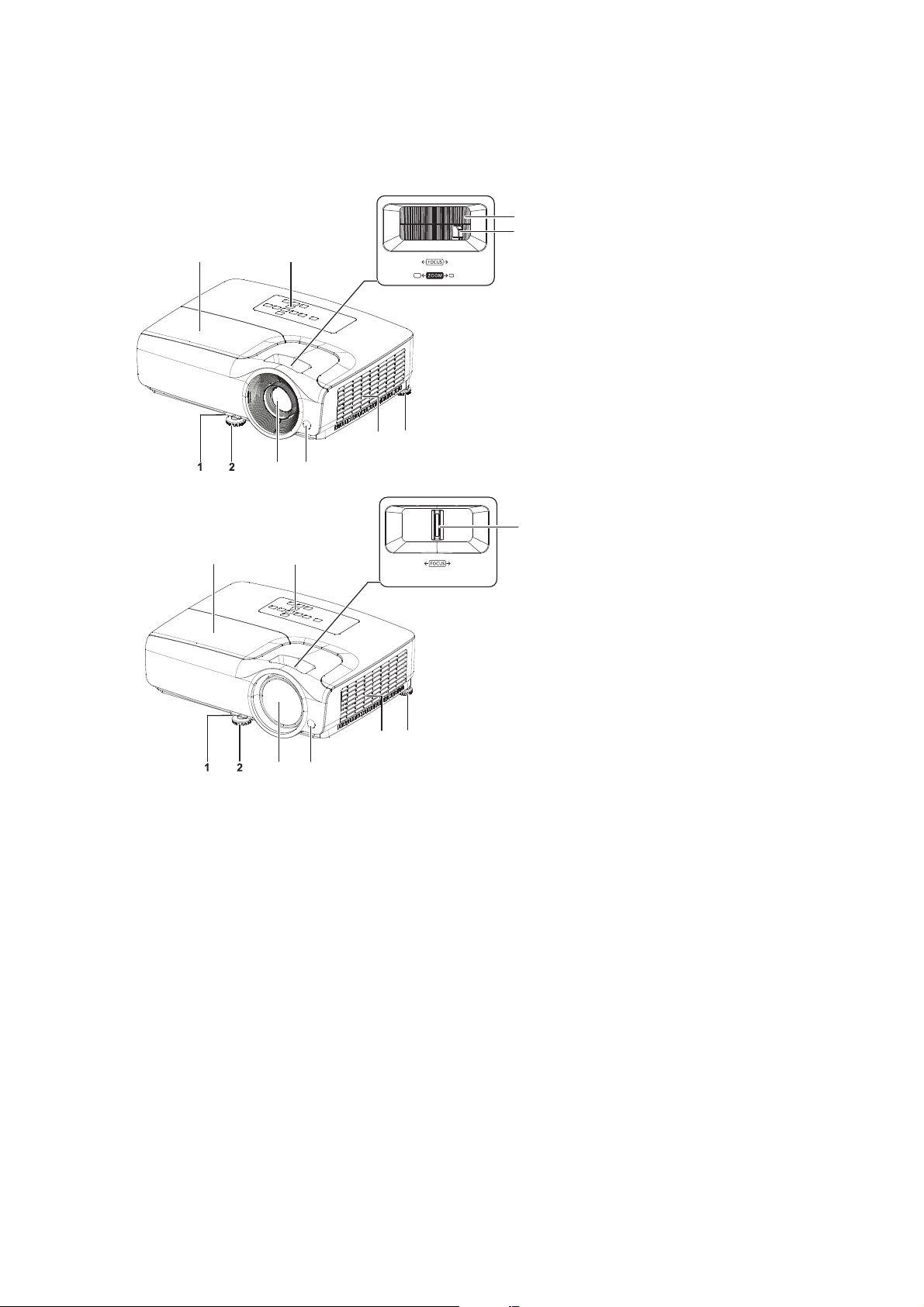
Projektor – Überblick
3
4
5
6
9
10
8
7
6
5
4
3
9
10
8
DS262/DX263/DW265/DH268
DX281-ST/DW282-ST
Vorderseite
1. Schnellfreigabehebel 2. Vorderer höhenverstellbarer Fuß
3. Projektionsobjektiv 4. Vorderer Fernbedienungssensor
5. Belüftungsöffnungen 6. Hinterer höhenverstellbarer Fuß
7. Zoomring 8. Fokusring
9. Bedienfeld 10. Lampenabdeckung
2
Page 8
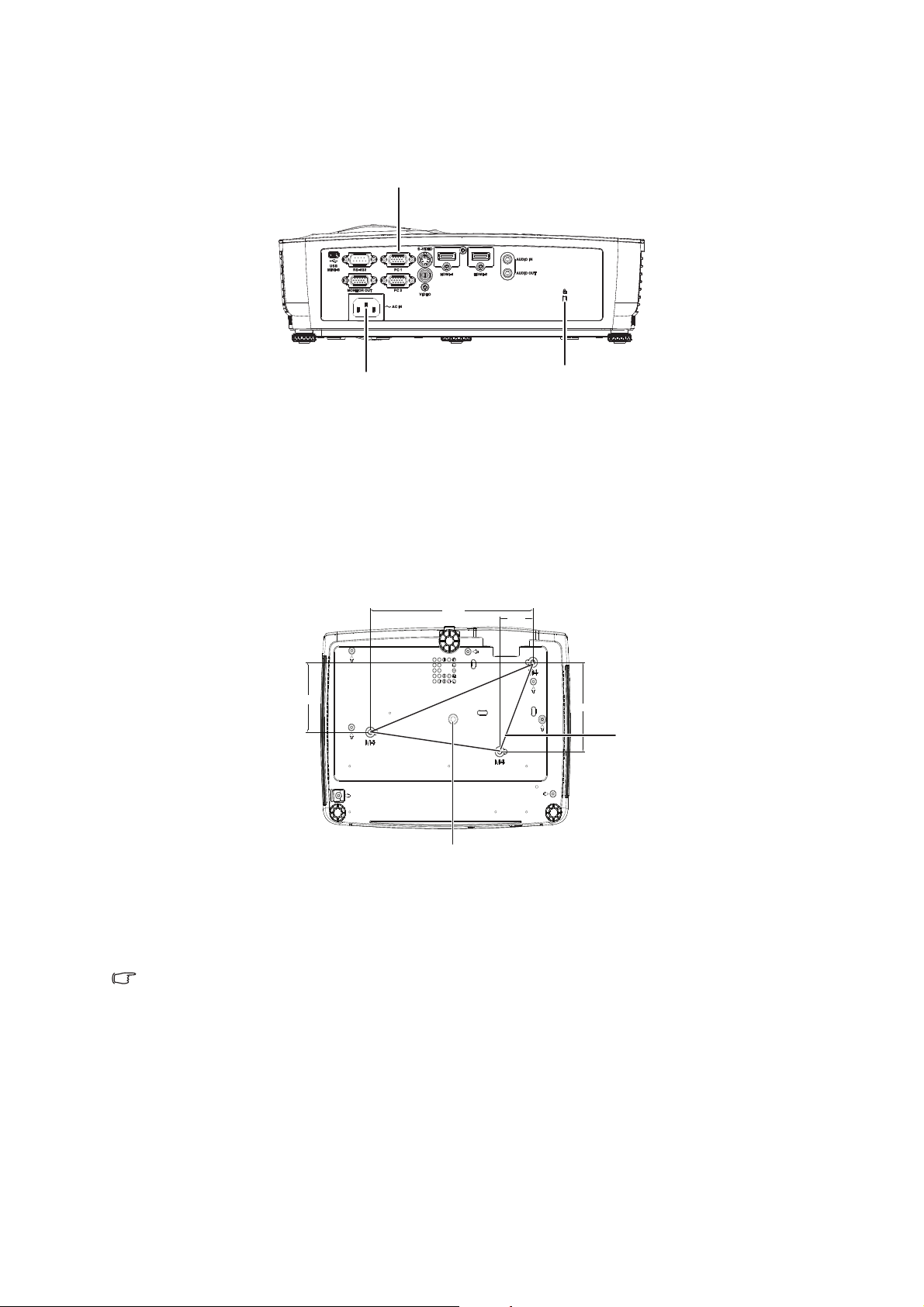
Rückseite
216,0
44,0
107,5
84,0
1
2
Schrauben zur Deckenmontage:
M4 x 8 (Max. L = 8 mm)
Einheit: mm
2
1
3
1. Netzkabelanschluss 2. Anschlüsse
3. Schlitz für KensingtonDiebstahlsicherung
Unterseite
1. Stativgewinde 2. Deckenmontagebohrungen
Hinweis
• Bei Bedarf können Sie den Projektor an der Decke anbringen. Die Deckenhalterung zählt
jedoch nicht zum Standardlieferumfang.
• Ihr Händler hilft Ihnen bei Fragen rund um die Deckenmontage gerne weiter.
• Integrieren Sie bei der Installation des Gerätes eine stets zugängliche Trennvorrichtung
in die feste Verkabelung; oder schließen Sie den Netzstecker an eine leicht zugängliche
Steckdose in der Nähe des Gerätes an. Falls während des Gerätebetriebs ein Problem
auftritt, verwenden Sie zum Abschalten die Trennvorrichtung bzw. ziehen Sie den
Netzstecker.
3
Page 9
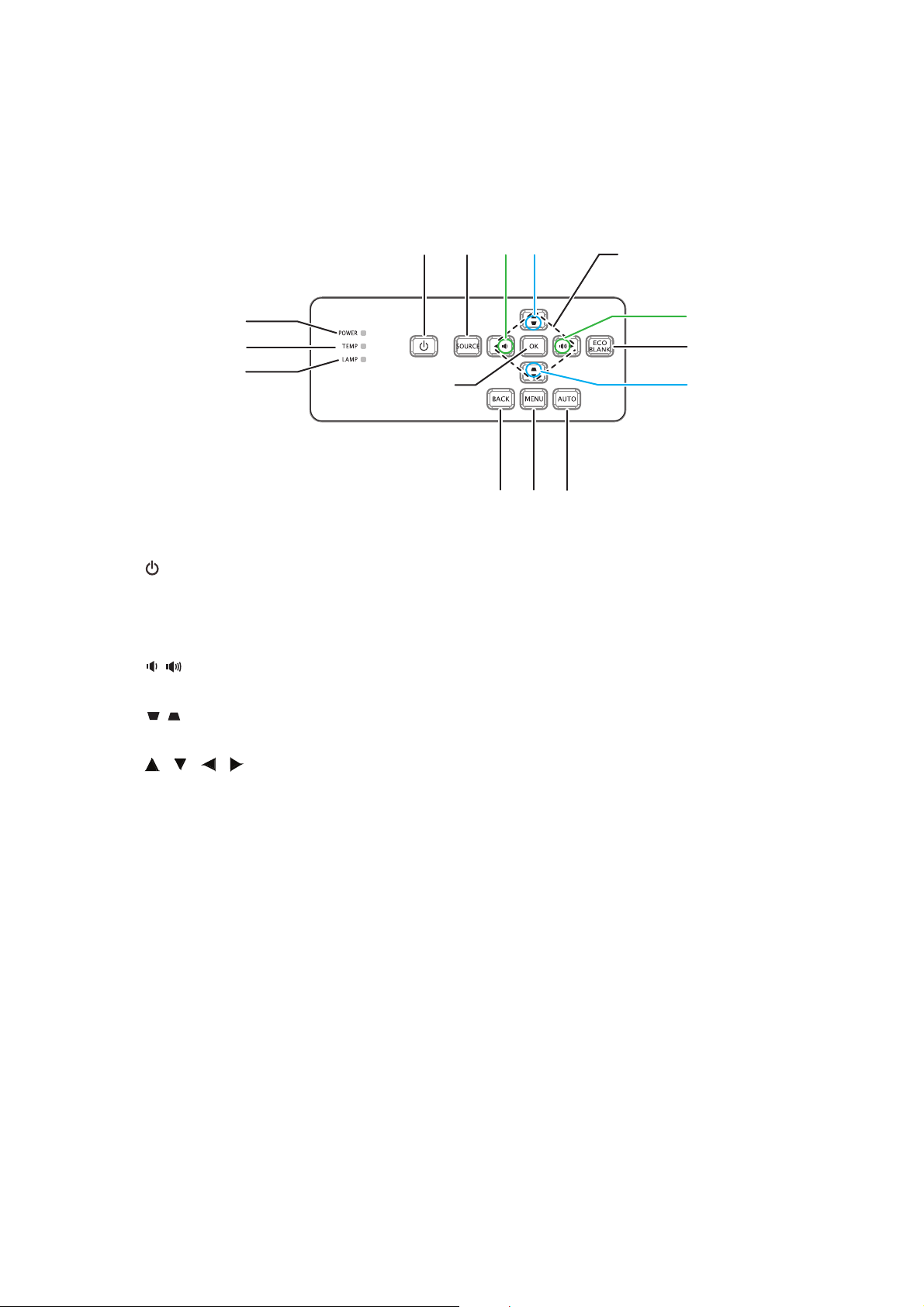
Einsatz und Bedienung
12
11
1
2
3
3
4
4
5
6
789
10
13
0
Bedienfeld
1. Ein-/Aus
Schaltet den Projektor ein oder aus
2. Quelle
Zeigt die Quellenauswahlleiste
3. Lautstärke
Passt die Lautstärke an
4. Trapezkorrektur
5. / / / Aufwärts-/Abwärts-/Links-/Rechtstaste
6. Öko-Ausblenden
7. Auto
8. Menü
9. Zurück
10. OK
11. LAMP (Lampen-LED)
12. TEMP (Temperatur-LED)
13. Ein-/Aus (Betriebsanzeige-LED)
0
Korrigiert Trapezverzerrungen (Bild unten/oben breiter)
Navigiert und ändert Einstellungen im OSD
Blendet die Anzeige aus
Automatische Anpassung von Phase, horizontaler Größe, Position
Öffnet das OSD
Wechselt zurück zum vorherigen OSD-Menü
Ändert Einstellungen im OSD
Siehe „LED-Meldungen“
Siehe „LED-Meldungen“
Siehe „LED-Meldungen“
4
Page 10
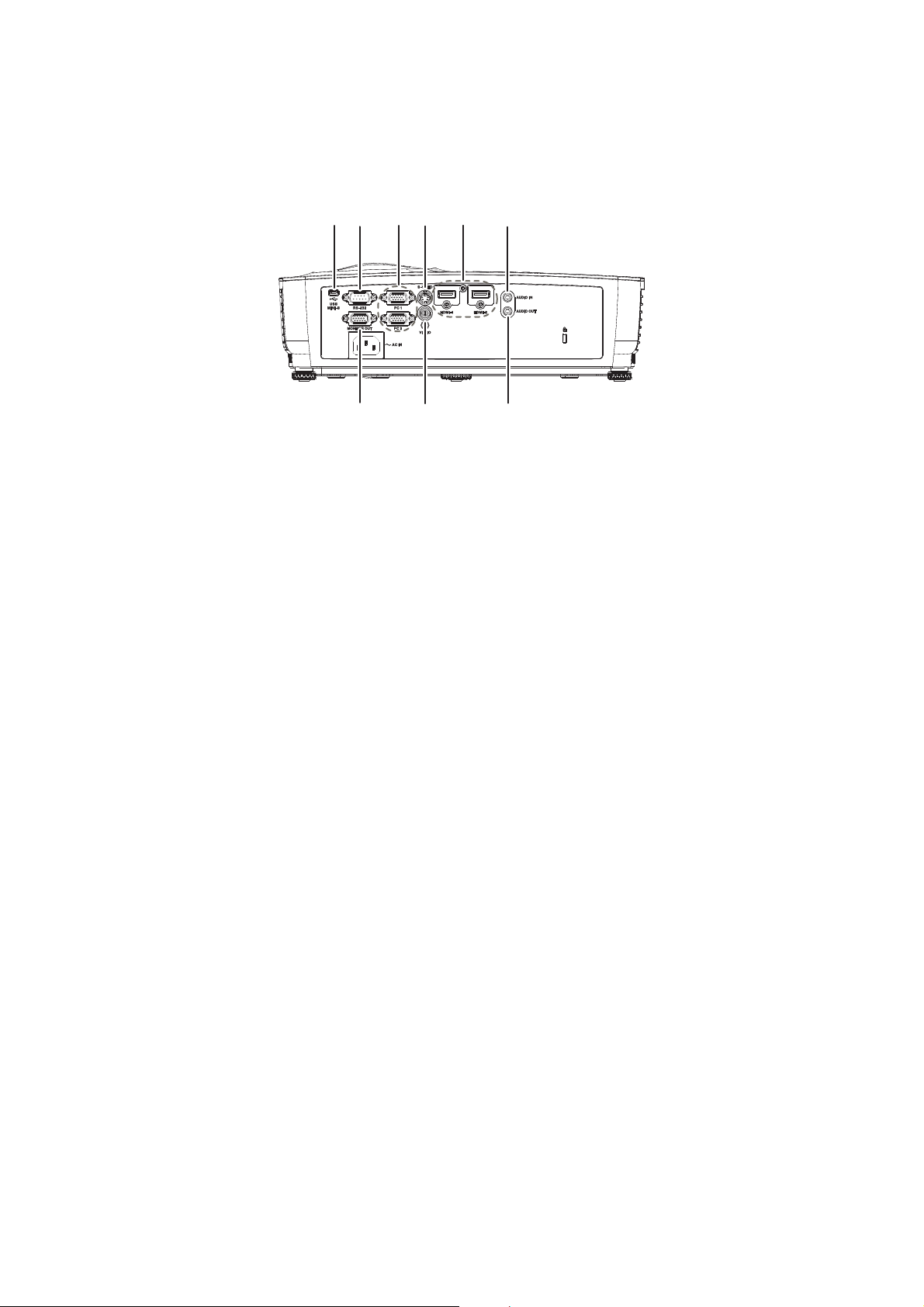
Anschlüsse
1
1. USB MINI-B
Dieser Anschluss ist zur Firmware-Aktualisierung vorgesehen.
2. RS232
Wenn Sie einen Computer an den Projektor angeschlossen haben, verbinden Sie
diesen Anschluss mit dem RS-232-Port des Computers.
3. PC 1/PC 2
Mit diesem Anschluss verbinden Sie Geräte mit analogem RGB- oder
Component-Ausgang.
4. S-VIDEO
Hier schließen Sie den S-Video-Ausgang externer Videogeräte an.
5. HDMI-1/HDMI-2
Mit diesem Anschluss verbinden Sie den HDMI-Ausgang externer Videogeräte
oder Computer.
6. AUDIO IN
Mit diesem Anschluss verbinden Sie den Audioausgang externer Videogeräte
oder eines Computers.
7. AUDIO OUT
Hier schließen Sie Lautsprecher oder andere Audiogeräte an.
8. VIDEO
Mit diesem Anschluss verbinden Sie den Composite-Videoausgang externer
Videogeräte.
9. MONITOR OUT
Zum Anschluss von Monitoren und ähnlichen Geräten.
3
2
5
4
89
6
7
5
Page 11
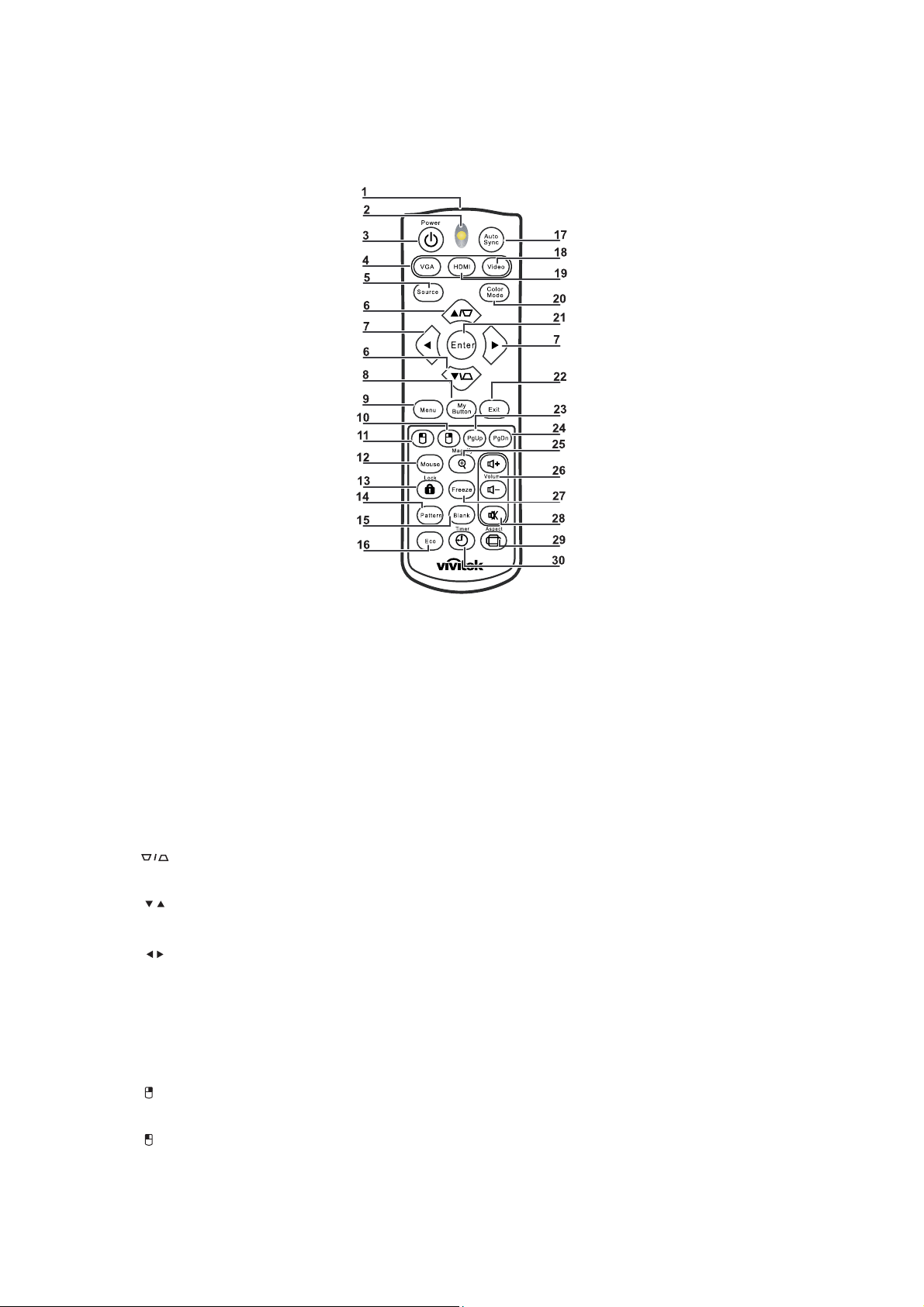
Fernbedienung
1. IR-Sender
Überträgt Signale an den Projektor
2. Status-LED
Leuchtet, wenn die Fernbedienung genutzt wird
3. Ein/Aus
Schaltet den Projektor ein oder aus
4. VGA
Zeigt das COMPUTER-Signal
5. Quelle
Zeigt die Quellenauswahlleiste
6. Trapezkorrektur
Korrigiert Trapezverzerrungen (Bild unten/oben breiter)
Aufwärts/Abwärts
Navigiert und ändert Einstellungen im OSD
7. Links/Rechts
Navigiert und ändert Einstellungen im OSD
8. Meine Schaltfläche
Keine Funktion
9. Menu
Öffnet das OSD
10. Rechte Maustaste
Keine Funktion
11. Linke Maustaste
Keine Funktion
6
Page 12
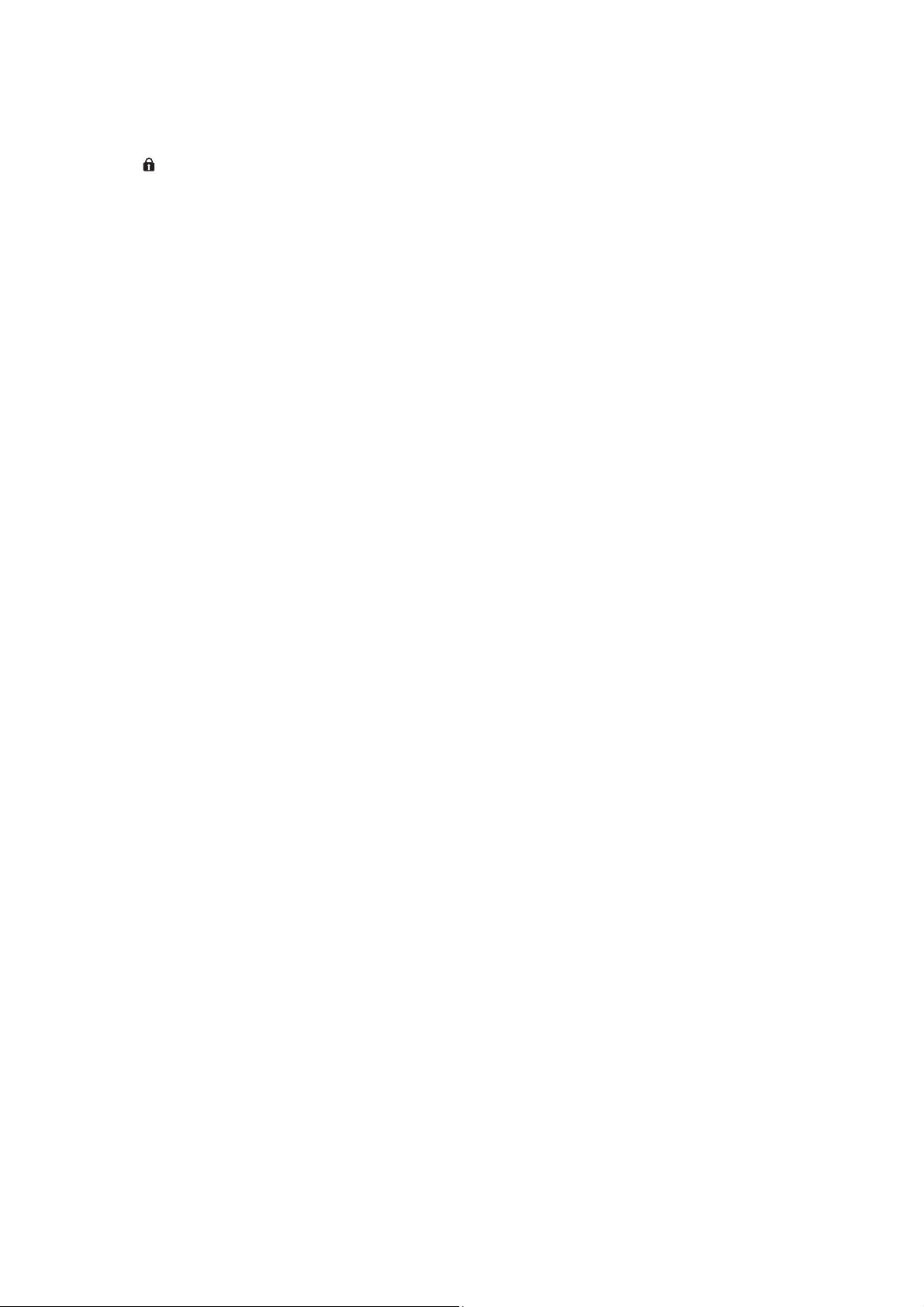
12. Maus
Keine Funktion
13. Sperre
Keine Funktion
14. Muster
Keine Funktion
15. Leeranzeige
Blendet die Anzeige aus
16. Eco
Zeigt die Lampenmodus-Auswahlleiste (Normal/Sparmodus/Öko-Dynamisch).
17. Autosync
Automatische Anpassung von Phase, horizontaler Größe, Position
18. Video
Zeigt Signale vom Videoeingang an
19. HDMI
Zeigt Signale vom HDMI-Eingang an
20. Farbmodus
Wählt den Anzeigemodus
21. Enter
Ändert Einstellungen im OSD
22. Exit
Beendet und speichert Menüeinstellungen
23. Seite nach oben
Seite-nach-oben-Funktion bei USB-Verbindung mit einem PC
24. Seite nach unten
Seite-nach-unten-Funktion bei USB-Verbindung mit einem PC
25. Vergrößern
Vergrößert das projizierte Bild
26. Lautstärke
Passt die Lautstärke an
27. Standbild
De-/aktiviert die Standbildfunktion
28. Ton aus
Stellt den integrierten Lautsprecher stumm
29. Bildformat
Wählt das Seitenverhältnis
30. Timer
Aktiviert das Präsentations-Timer-Menü
7
Page 13
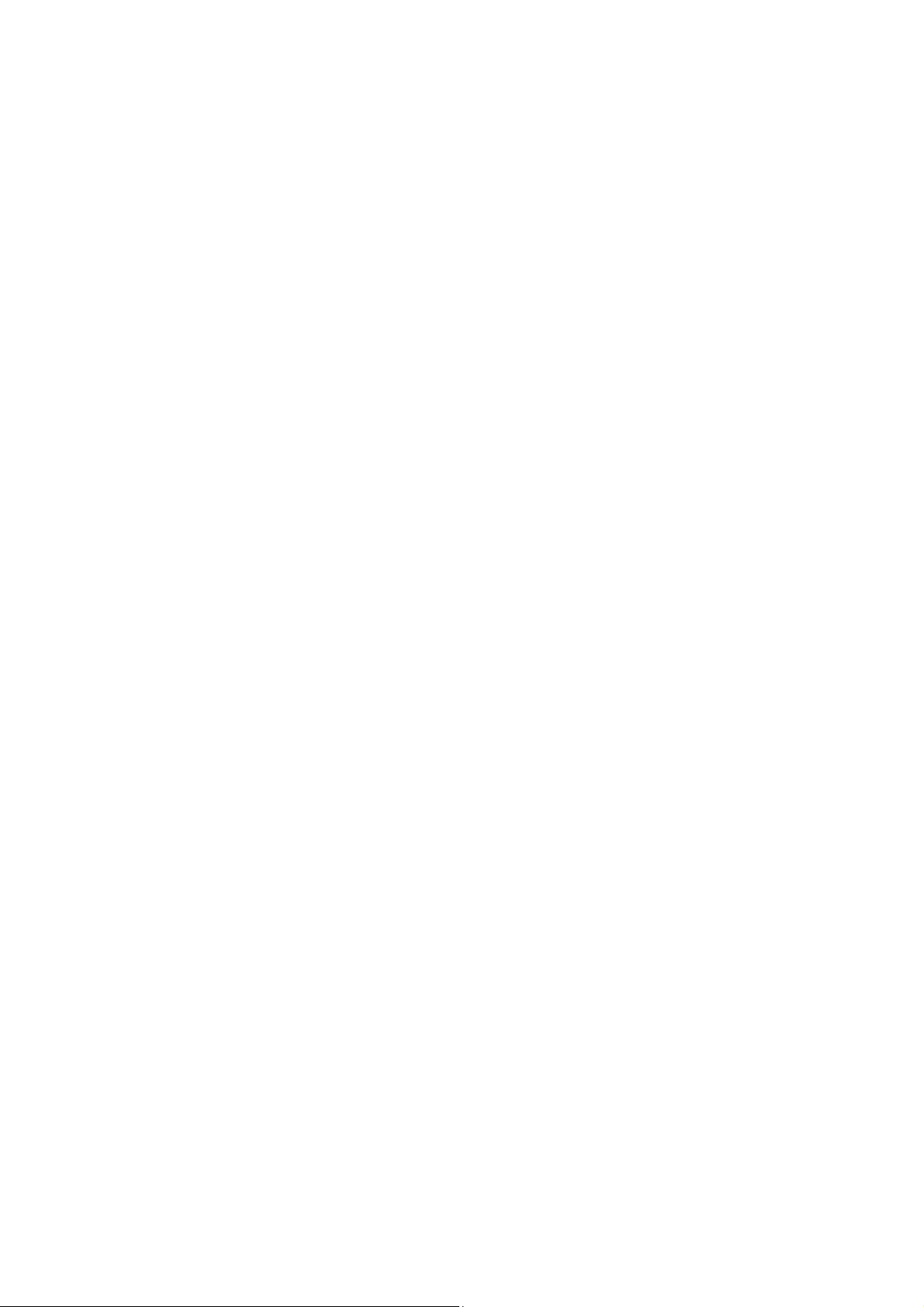
Maussteuerung via Fernbedienung verwenden
Die Möglichkeit, Ihren Computer mit der Fernbedienung zu steuern, bietet Ihnen mehr
Flexibilität bei Präsentationen.
1. Schließen Sie den Projektor über ein USB-Kabel an Ihren PC oder Notebook an,
bevor Sie die Fernbedienung statt der Computermaus benutzen. Details zum
Thema finden Sie unter "Computer oder Bildschirm anschließen" auf Seite 12.
2. Setzen Sie das Eingangssignal auf COMPUTER.
3. Drücken Sie zum Bedienen Ihrer Anzeigesoftware (auf einem angeschlossenen
PC), die auf die Befehle Seite nach oben/unten reagiert (z. B. Microsoft Power
Point) die Tasten Seite nach oben/Seite nach unten.
4. Falls der Seitenwechsel mittels Fernbedienung nicht funktioniert, prüfen Sie, ob
die USB-Verbindung richtig hergestellt ist und ob es sich beim Maustreiber auf
Ihrem Computer um die neueste Version handelt.
8
Page 14
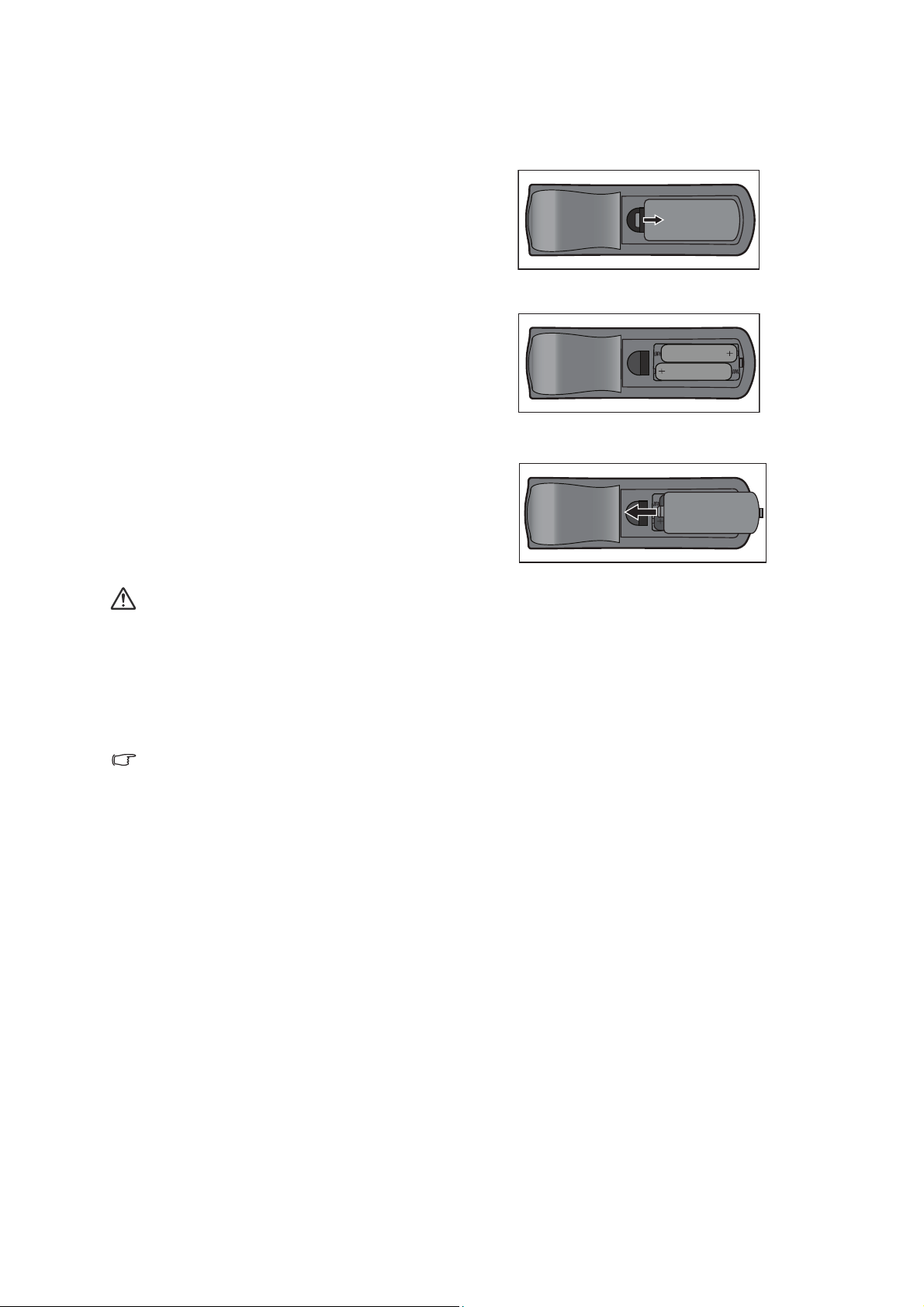
Batterien einlegen
1. Öffnen Sie die Batteriefachabdeckung
in gezeigter Ausrichtung.
2. Legen Sie die Batterien wie in der
Abbildung dargestellt in das Fach ein.
3. Schließen Sie die
Batteriefachabdeckung.
Vorsicht
• Verwenden Sie keine anderen als die hier genannten Batterietypen; andernfalls besteht
Explosionsgefahr.
• Entsorgen Sie verbrauchte Batterien gemäß örtlichen Vorschriften.
• Achten Sie darauf, die Batterie richtig herum einzulegen (Markierungen + und –
beachten).
Hinweis
Halten Sie Batterien grundsätzlich von Kindern fern. Wenn Batterien versehentlich
•
verschluckt werden, besteht Lebensgefahr.
• Entfernen Sie die Batterien aus der Fernbedienung, wenn Sie diese über einen längeren
Zeitraum nicht benutzen.
• Entsorgen Sie verbrauchte Batterien nicht mit dem normalen Hausmüll. Halten Sie sich
bei der Entsorgung verbrauchter Batterien an die örtlichen Bestimmungen.
• Es besteht Explosionsgefahr, falls Batterien nicht ordnungsgemäß ausgetauscht
werden. Ersetzen Sie alle Batterien durch neue Batterien.
• Batterien gehören nicht in die Nähe von Wärmequellen und Flüssigkeiten; bewahren Sie
Batterien an einem dunklen, kühlen und trockenen Ort auf.
• Falls Batterien auslaufen sollten, wischen Sie die Verunreinigung gründlich mit einem
Tuch ab und tauschen defekte Batterien unverzüglich gegen frische Batterien aus.
• Falls Haut oder Kleidung mit der ausgelaufenen Flüssigkeit in Kontakt geraten sollte,
spülen Sie die betroffenen Stellen sofort mit reichlich Wasser.
9
Page 15
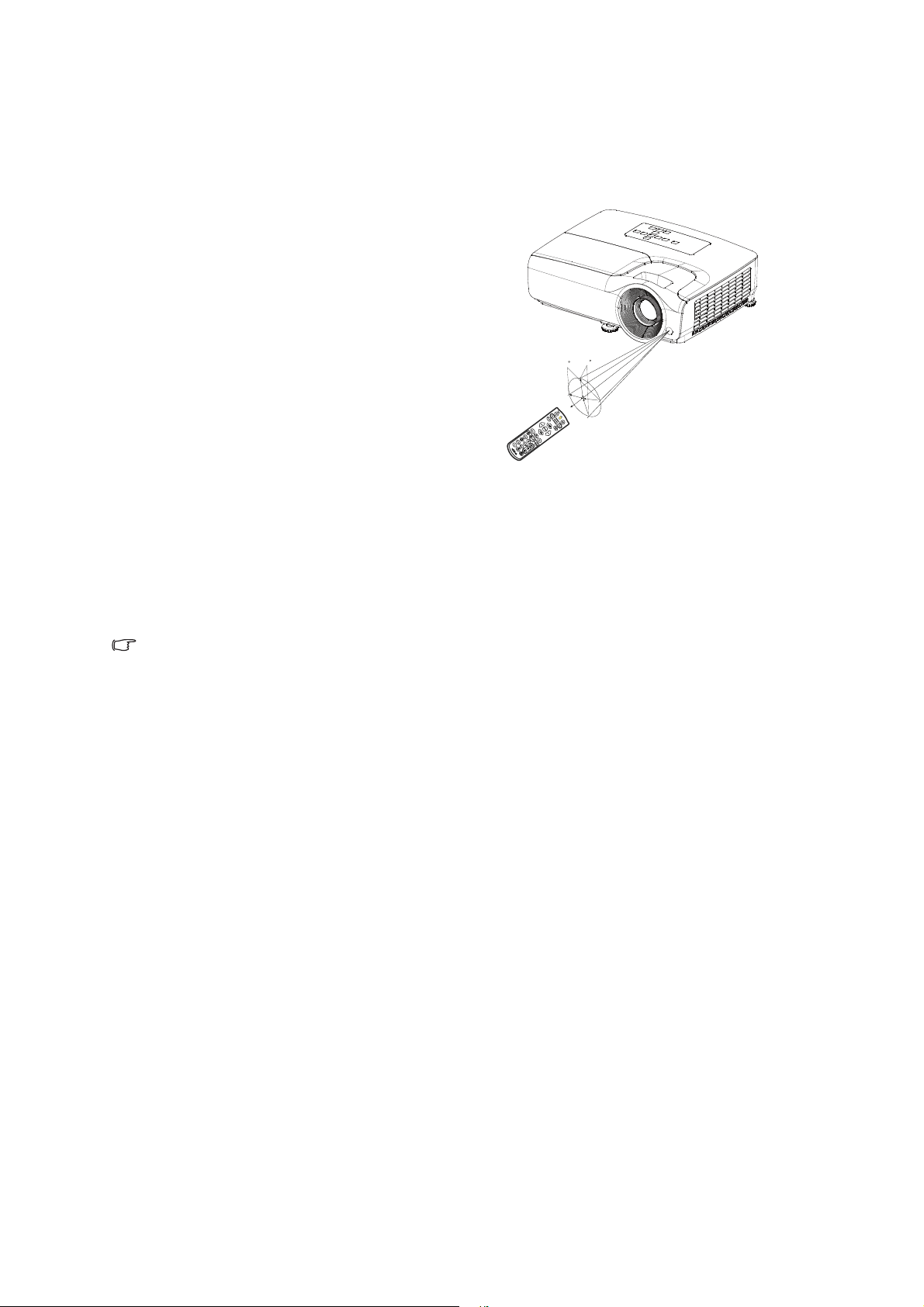
Einsatz der Fernbedienung
Richten Sie die Fernbedienung auf den Fernbedienungssensor, drücken Sie
anschließend die gewünschte Taste.
• Projektor von vorne bedienen
15
15
5
8
7
Hinweis
• Richten Sie den Laserstrahl nicht direkt auf die Augen von Menschen (insbesondere
kleiner Kinder) oder Tieren. Die Augen könnten verletzt werden.
• Falls Sonnenlicht oder das Licht anderer starker Lichtquellen (wie Neonröhren) auf den
Fernbedienungssensor fällt, kann dies die Funktion der Fernbedienung beeinträchtigen.
• Benutzen Sie die Fernbedienung am besten nur an Stellen, von denen aus eine direkte
Sichtverbindung zum Fernbedienungssensor möglich ist.
• Lassen Sie die Fernbedienung nicht fallen, meiden Sie Erschütterungen.
• Halten Sie die Fernbedienung von hohen Temperaturen und Feuchtigkeit fern.
• Lassen Sie keine Flüssigkeiten an die Fernbedienung gelangen, stellen Sie keine
feuchten Gegenstände darauf ab.
• Versuchen Sie nicht, die Fernbedienung zu zerlegen.
10
Page 16

Geräte anschließen
4
1
2
1
5
6
7
4
5 8
5
3
Beachten Sie unbedingt Folgendes, wenn Sie eine Signalquelle an den Projektor
anschließen:
1. Schalten Sie sämtliche beteiligten Geräte aus, bevor Sie Verbindungen herstellen.
2. Nutzen Sie stets die für die jeweilige Signalquelle geeigneten Signalkabel.
3. Achten Sie darauf, das die Kabel bis zum Anschlag eingesteckt werden.
1. VGA-Kabel (D-Sub-zu-D-Sub) 2. VGA-zu-DVI-A-Kabel
3. USB-Kabel (Mini-Typ-B-zu-Typ-A) 4. HDMI-Kabel
5. Audiokabel 6. VGA-zu-HDTV-Kabel (D-Sub-zu-Cinch)
7. S-Video-Kabel 8. Composite-Videokabel
Wichtig
• Einige der in den oben dargestellten Abbildungen gezeigten Kabel werden eventuell
nicht mit dem Projektor geliefert. Diese erhalten Sie in Elektrofachgeschäften.
• Die oben gezeigten Abbildungen zu den Anschlüssen dienen nur der
Veranschaulichung. Die an der Rückseite des Projektors verfügbaren Anschlüsse
können je nach Projektormodell variieren.
11
Page 17

Computer oder Bildschirm anschließen
Computer anschließen
Der Projektor kann an IBM®-kompatible Geräte und Macintosh®-Systeme
angeschlossen werden. Sie benötigen einen Mac-Adapter, wenn Sie ältere
Macintosh-Computer anschließen möchten.
So schließen Sie den Projektor an einen Notebook- oder Desktop-Computer an:
• Ein VGA-Kabel nutzen
1. Schließen Sie ein Ende eines VGA-Kabels an den D-Sub-Ausgang des
Computers an.
2. Schließen Sie das andere Ende des VGA-Kabels an den Signaleingang PC 1/PC
2 des Projektors an.
• Ein HDMI-Kabel verwenden
1. Nehmen Sie ein HDMI-Kabel zur Hand, schließen Sie ein Ende des Kabels an den
HDMI-1/HDMI-2-Ausgang des Computers an.
2. Schließen Sie das andere Ende des HDMI-Kabels an den Projektor an.
Wichtig
• Bei vielen Notebooks wird der externe Videoausgang beim Anschluss eines Projektors
nicht automatisch aktiviert. Gewöhnlich können Sie den externen Videoausgang mit
einer Tastenkombination wie Fn + F3 oder CRT/LCD ein- und ausschalten. Suchen Sie
nach einer Funktionstaste an der Notebook-Tastatur, die mit CRT/LCD oder einem
Monitorsymbol beschriftet ist. Halten Sie die Fn-Taste gedrückt, drücken Sie zusätzlich
die entsprechend gekennzeichnete Funktionstaste. Die richtige Tastenkombination
finden Sie gewöhnlich in der Bedienungsanleitung des Notebooks.
Einen Bildschirm anschließen
Wenn Sie Ihre Präsentation aus der Nähe über einen Bildschirm und gleichzeitig auf
der Leinwand betrachten möchten, können Sie den MONITOR OUT-Signalausgang
am Projektor über ein VGA-Kabel anhand der nachstehenden Anweisungen mit
einem externen Bildschirm verbinden:
So schließen Sie den Projektor an einen Bildschirm an:
1. Verbinden Sie den Projektor wie in Abschnitt "Computer anschließen" auf Seite
12 beschrieben mit einem Computer.
2. Verwenden Sie ein geeignetes VGA-Kabel (es ist nur ein derartiges Kabel im
Lieferumfang enthalten) und verbinden Sie ein Ende mit dem D-Sub-Eingang des
Bildschirm.
Falls Ihr Bildschirm mit einem DVI-Eingang ausgestattet ist, können Sie ein VGAzu-DVI-A-Kabel verwenden und das DVI-Kabel mit dem DVI-Eingang des
Bildschirms verbinden.
3. Schließen Sie das andere Kabelende am MONITOR OUT-Anschluss des
Projektors an.
Wichtig
Das Ausgangssignal vom Anschluss MONITOR OUT funktioniert nur, wenn das
•
Eingangssignal vom PC-Anschluss kommt. Wenn der Projektor eingeschaltet wird,
variiert das Ausgangssignal vom Anschluss MONITOR OUT je nach Eingangssignal
vom PC-Anschluss.
12
Page 18

Externe Videoquellen anschließen
• Ein HDMI-Kabel verwenden
1. Nehmen Sie ein HDMI-Kabel zur Hand, schließen Sie ein Ende des Kabels an den
HDMI-1/HDMI-2-Ausgang des Computers an.
2. Schließen Sie das andere Ende des HDMI-Kabels an den Projektor an.
• Ein VGA-zu-HDTV-Kabel (D-Sub-zu-Cinch) verwenden
1. Nehmen Sie ein VGA-zu-HDTV-Adapterkabel (D-Sub auf Cinch) zur Hand,
verbinden Sie das Ende mit den drei Cinchsteckern mit den ComponentVideoausgängen des externen Videogerätes. Achten Sie darauf, die
unterschiedlich gefärbten Stecker an die richtigen Anschlüsse anzuschließen:
Grün an grün, blau an blau, rot an rot.
2. Verbinden Sie das andere Ende des Kabels (mit D-Sub-Stecker) mit dem
Anschluss PC 1/PC 2 am Projektor.
• S-Video-/Composite-Gerät anschließen
1. Nehmen Sie ein S-Video-/Videokabel zur Hand, verbinden Sie das eine Ende mit
dem S-Video-/Videoausgang am externen Videogerät.
2. Schließen Sie das andere Ende des S-Video-/Videokabels an den Anschluss S-
VIDEO/ VIDEO des Projektors an.
Wichtig
• Falls das Bild der ausgewählten Videoquelle nach dem Einschalten des Projektors und
der Auswahl der richtigen Videoquelle nicht angezeigt werden sollte, überzeugen Sie
sich davon, dass das externe Videogerät eingeschaltet ist und richtig funktioniert.
Prüfen Sie auch nach, ob die Signalkabel richtig angeschlossen wurden.
13
Page 19

Betrieb
Projektor ein- und ausschalten
Projektor einschalten:
1. Schließen Sie das Netzkabel an, stellen Sie Verbindungen zu externen Geräten
her.
2. Drücken Sie zum Einschalten des Projektors .
Der Projektor braucht etwa eine Minute zum Aufwärmen.
3. Schalten Sie die externe Signalquelle (z. B. Computer, Notebook, DVD-Player,
usw.) ein. Der Projektor erkennt die Quelle automatisch, wenn die Auto-Quelle
aktiviert ist.
• Falls der Projektor kein gültiges Signal findet, wird die Meldung „Kein Signal“
ständig angezeigt.
Warnung
• Schauen Sie bei eingeschaltetem Projektor niemals direkt in das Projektionsobjektiv.
Ansonsten drohen Augenschädigungen.
• Am Brennpunkt der Lichtquelle herrscht eine hohe Temperatur. Stellen Sie keine
Gegenstände in die Nähe; es besteht Brandgefahr.
Projektor ausschalten:
1. Drücken Sie zum Ausschalten der Projektorlampe . Die Meldung „Zum
Abschalten Taste erneut“ wird angezeigt.
2. Drücken Sie zum Bestätigen von einmal .
• Wenn Sie den Projektor wieder einschalten möchten, müssen Sie zunächst
warten, bis der Projektor seinen Kühlungszyklus abgeschlossen hat und sich im
Bereitschaftsmodus befindet. Sobald er sich im Bereitschaftsmodus befindet,
drücken Sie zum Neustart des Projektors einfach .
3. Ziehen Sie den Netzstecker aus der Steckdose, trennen Sie das Netzkabel vom
Projektor.
4. Versuchen Sie nicht, den Projektor gleich nach dem Ausschalten wieder
einzuschalten.
14
Page 20

Projektionshöhe einstellen
Vorderer höhenverstellbarer
Fuß
Hinterer
höhenverstellbarer
Fuß
Hinterer
höhenverstellbarer
Fuß
Fokusring
Zoomring
•
Der Projektor ist mit 1 vorderen höhenverstellbaren Fuß und 2 rückseitigen
Einstellfüßen ausgestattet.
Diese Füße ändern Bildhöhe und Projektionswinkel.
1. Ziehen Sie den Schnellfreigabehebel und heben Sie die Vorderseite des
Projektors an. Sobald das Bild an der gewünschte Stelle positioniert ist, lassen Sie
den Schnellfreigabehebel zum Verriegeln des Fußes los. Sie können die Bildhöhe
auch ändern, indem Sie den vorderen höhenverstellbaren Fuß drehen.
2. Stimmen Sie den horizontalen Winkel über den rückseitigen Einstellfuß ab.
Sie können den Fuß im oder gegen den Uhrzeigersinn drehen.
Hinweis
• Damit Ihr Projektor nicht beschädigt wird, achten Sie darauf, dass die Füße zur
Höhenverstellung wieder komplett eingefahren sind, bevor Sie den Projektor in die
Tasche legen.
Bildgröße (Zoom) und Bildschärfe (Fokus) einstellen
1. Durch Drehen des Fokusrings stellen Sie das Bild scharf. Zum Scharfstellen lassen Sie
am besten ein Standbild anzeigen.
2. Durch Verdrehen des Zoomrings können Sie das Bild vergrößern und verkleinern.
15
Page 21

Projizierte Bildgröße einstellen
Bitte schauen Sie sich die nachstehende Abbildung nebst Tabelle zum Ermitteln von
Projektionsflächengröße und Projektionsabstand an.
Diagonale Diagonale
Projektionsfläche
H
Objektivmitte
W
W
Vertikaler
Versatz
Projektionsdistanz
DS262/DX263
Das Seitenverhältnis der Projektionsfläche beträgt 4:3 und das projizierte Bild ist 4:3
Projektionsgröße Projektionsdistanz (mm)
Diagonale W
in mm (Max. Zoom) (Min. Zoom)
35 889 711 533 1380 1515 1650 32
40 1016 813 610 1577 1731 1886 37
50 1270 1016 762 1971 2164 2357 46
60 1524 1219 914 2365 2597 2829 55
80 2032 1626 1219 3154 3463 3771 73
100 2540 2032 1524 3942 4328 4714 91
120 3048 2438 1829 4730 5194 5657 110
150 3810 3048 2286 5913 6492 7071 137
200 5080 4064 3048 7884 8656 9428 183
220 5588 4470 3353 8673 9522 10371 201
250 6350 5080 3810 9855 10820 11786 229
300 7620 6096 4572 11826 12984 14143 274
(mm)H(mm)
Min.
Distanz
Durchschnitt
Max.
Distanz
Vertikaler Versatz
(mm)
DW265
Das Seitenverhältnis der Projektionsfläche beträgt 16:10 und das projizierte Bild ist
16:10
Projektionsgröße Projektionsdistanz (mm)
Diagonale W
in mm (Max. Zoom) (Min. Zoom)
35 889 754 471 1168 1285 1402 19
40 1016 862 538 1335 1469 1603 22
50 1270 1077 673 1669 1836 2003 27
60 1524 1292 808 2003 2203 2404 32
80 2032 1723 1077 2671 2938 3205 43
100 2540 2154 1346 3339 3672 4006 54
120 3048 2585 1615 4006 4407 4808 65
150 3810 3231 2019 5008 5509 6009 81
200 5080 4308 2692 6677 7345 8013 108
220 5588 4739 2962 7345 8079 8814 118
250 6350 5385 3365 8346 9181 10016 135
300 7620 6462 4039 10016 11017 12019 162
(mm)H(mm)
Min.
Distanz
Durchschnitt
Max.
Distanz
Vertikaler Versatz
(mm)
16
Page 22

DH268
Das Seitenverhältnis der Projektionsfläche beträgt 16:9 und das projizierte Bild ist
16:9
Projektionsgröße Projektionsdistanz (mm)
Diagonale W
in mm (Max. Zoom) (Min. Zoom)
35 889 775 436 1037 1149 1262 31
40 1016 886 498 1192 1321 1450 35
50 1270 1107 623 1502 1664 1826 44
60 1524 1328 747 1813 2008 2202 52
80 2032 1771 996 2435 2695 2955 70
100 2540 2214 1245 3057 3382 3708 87
120 3048 2657 1494 3678 4069 4460 105
150 3810 3321 1868 4610 5100 5589 131
200 5080 4428 2491 6164 6817 7471 174
220 5588 4870 2740 6785 7504 8223 192
250 6350 5535 3113 7718 8535 9352 218
300 7620 6641 3736 9271 10253 11234 262
(mm)H(mm)
Diagonale
H
Min.
Distanz
Durchschnitt
Projektionsfläche
Max.
Distanz
Objektivmitte
Vertikaler Versatz
(mm)
W
Vertikaler
Versatz
Projektionsdistanz
DX281-ST
Das Seitenverhältnis der Projektionsfläche beträgt 4:3 und das projizierte Bild ist 4:3
Projektionsgröße
H
in mm
35 889 711 533 448 32
40 1016 813 610 512 37
50 1270 1016 762 640 46
60 1524 1219 914 768 55
80 2032 1626 1219 1024 73
100 2540 2032 1524 1280 91
120 3048 2438 1829 1536 110
150 3810 3048 2286 1920 137
200 5080 4064 3048 2560 183
220 5588 4470 3353 2816 201
250 6350 5080 3810 3200 229
300 7620 6096 4572 3840 274
(mm)
(mm)
Entfernung von der
Projektionsfläche (mm)
Vertikaler Versatz (mm)Diagonale W
17
Page 23

DW282-ST
Das Seitenverhältnis der Projektionsfläche beträgt 16:10 und das projizierte Bild ist
16:10
Projektionsgröße
H
in mm
35 889 754 471 362 18
40 1016 862 538 414 20
50 1270 1077 673 517 25
60 1524 1292 808 620 30
80 2032 1723 1077 827 41
100 2540 2154 1346 1034 51
120 3048 2585 1615 1241 61
150 3810 3231 2019 1551 76
200 5080 4308 2692 2068 102
220 5588 4739 2962 2275 112
250 6350 5385 3365 2585 127
300 7620 6462 4039 3102 152
(mm)
(mm)
Entfernung von der
Projektionsfläche (mm)
Vertikaler Versatz (mm)Diagonale W
Hinweis
• Stellen Sie den Projektor horizontal (nicht hochkant) auf; andernfalls kann es zu
Wärmestau und zu Beschädigungen des Projektors kommen.
• Halten Sie einen Abstand von mindestens 30 cm zu den Seiten des Projektors ein.
• Nutzen Sie den Projektor nicht in rauchiger Umgebung. Rauchpartikel können sich auf
empfindlichen Teilen ablagern, den Projektor beschädigen oder seine Leistung
schmälern.
• Fragen Sie Ihren Händler nach speziellen Montagemöglichkeiten, wie zum Beispiel
hängende Montage an der Decke.
18
Page 24

Projektor sichern
Ein Kennwort einrichten und ändern
1. Öffnen Sie das OSD-Menü, rufen Sie das Menü Einstellungen 2 >
Sicherheitseinstell. auf und drücken Sie Enter.
2. Markieren Sie Kennwort ändern und drücken Enter.
3. So legen Sie das Kennwort fest:
Stellen Sie das gewünschte Kennwort (sechsstellig) mit den Pfeiltasten ein.
4. So ändern Sie das Kennwort:
Sie werden zunächst aufgefordert, das aktuelle Kennwort einzugeben;
anschließend können Sie ein neues wählen.
5. Geben Sie das neue Kennwort zur Bestätigung noch einmal ein.
6. Verlassen Sie das OSD-Menü mit Menu/Exit.
Kennwortschutz aktivieren
1. Kehren Sie zu Einstellungen 2 > Sicherheitseinstell. zurück und drücken Sie
Enter.
2. Markieren Sie Sicherheitseinstellungen ändern und drücken Enter. Sie werden
zur Kennworteingabe aufgefordert. Nachdem das Kennwort festgelegt wurde, wird
wieder die Einschaltsperre angezeigt. Wählen Sie Ein mit den Tasten / .
3. Wählen Sie zum Deaktivieren des Kennwortschutzes Aus im EinschaltsperreMenü.
19
Page 25

Präsentations-Timer einstellen
Der Präsentations-Timer kann die Präsentationszeit auf der Leinwand anzeigen und
Ihnen bei der Optimierung des Zeitmanagements während der Durchführung von
Präsentationen helfen. Befolgen Sie zur Nutzung dieser Funktion diese Schritte:
1. Drücken Sie zum Zugreifen auf das Menü Präsentations-Timer Timer an der
Fernbedienung oder rufen Sie das Menü Einstellungen 1 > Präsentations-Timer
auf und blenden Sie mit Enter die Seite Präsentations-Timer ein.
2. Markieren Sie Timer-Intervall und bestimmen Sie die Dauer mit / .
3. Heben Sie mit die Option Timer-Anzeige hervor und wählen Sie mit / , ob
der Timer auf der Leinwand angezeigt werden soll.
Option Beschreibung
Immer
1 min/2 min/3 min Zeigt den Timer in der/den letzten 1/2/3 Minute(n) an.
Niemals
4. Heben Sie mit die Option Timer-Position hervor und stellen Sie die Position
durch Drücken von / ein.
Oben links → Unten links → Oben rechts → Unten rechts
5. Heben Sie mit die Option Timer-Zählmethode hervor und wählen Sie die
gewünschte Zählmethode durch Drücken von / .
Der Timer wird während der Präsentationszeit fortlaufend
angezeigt.
Der Timer wird während der Präsentationszeit fortlaufend
aufgeblendet.
Option Beschreibung
Raufzählen Zählt von 0 auf die voreingestellte Zeit hoch.
Runterzählen Zählt von der voreingestellten Zeit auf 0 herunter.
6. Heben Sie mit die Option Erinnerungs-Signalton hervor und legen Sie mit /
fest, ob das Erinnerungs-Signalton aktiviert werden soll.
7. Markieren Sie zum Aktivieren des Präsentations-Timers Präsentations-Timer,
wählen Sie Ein und dann Ja.
8. Markieren Sie zum Abbrechen des Timers Präsentations-Timer, wählen Sie Aus
und dann Ja.
20
Page 26

Menübedienung
Ihr Projektor ist mit einem mehrsprachigen OSD-Menü (On-Screen Display)
ausgestattet, über das Sie diverse Anpassungen vornehmen und eine Vielzahl von
Einstellungen ändern können.
Bedienung
1. Öffnen Sie mit Menu das OSD-Menü.
2. Bei angezeigtem OSD können Sie mit / beliebige Funktionen im Hauptmenü
auswählen.
3. Nachdem Sie den gewünschten Menüeintrag ausgewählt haben, rufen Sie mit
das entsprechende Untermenü zum Anpassen der jeweiligen Einstellung auf.
4. Wählen Sie mit / das gewünschte Element und passen Sie die Einstellungen
mit / an.
• Drücken Sie zum Aufrufen der nächsten OSD-Menüebene Enter.
5. Drücken Sie zum Verlassen und Speichern der Einstellungen zweimal* Menu.
* Bei der ersten Betätigung gelangen Sie zurück zum Hauptmenü, bei der zweiten
Betätigung wird das OSD-Menü geschlossen.
21
Page 27

Menübaum
Hinweis
• Unterstützte OSD-Menüs können je nach Eingangsquelle variieren. Nicht unterstützte
Funktionen werden ausgegraut.
• *: Nur verfügbar, wenn Farbmodus auf Benutzer 1 oder Benutzer 2 eingestellt ist.
Hauptmenü Untermenü Einstellung
Aus / Hellgelb / Rosa / Hellgrün / Blau /
Schultafel
Auto / Oben-Unten/
3D-Modus
Frame Sequential /
Frame-Packing /
Side By Side / Aus
3D-Synchr.
Umkehren
3D-Einstellungen
speichern
Deaktiviert /
Umkehren
3D-Einstellungen 1 /
3D-Einstellungen 2 /
3D-Einstellungen 3
3D-Einstellungen 1 /
3D-Einstellungen
übernehmen
3D-Einstellungen 2 /
3D-Einstellungen 3 /
Aus
Hell / Präsentation / sRGB / Film / (3D) /
Benutzer 1 / Benutzer 2
R Verstärkung / G Verstärkung / B
Verstärkung / R Versatz / G Versatz / B
Versatz
Primärfarben R / G / B / C / M / Y
Farbton
Sättigung
Zunahme
Aktuell / Alle / Abbrechen
DISPLAY
Bild
Wandfarbe
Bildformat Auto / Real / 4:3 / 16:9 / 16:10
Schrägposition
Position
Phase
H-Größe
Digitaler Zoom
3D
Farbmodus
Referenzmodus* Hell / Präsentation / sRGB / Film / (3D)
Helligkeit
Kontrast
Farbe
Farbton
Bildschärfe
Brilliant Color Ein / Aus
Farbtemperatur Kühl / Normal / Warm
Farbtemperatur
Feineinstellung
Farbverwaltung
Farbeinstellungen
rücksetzen
22
Page 28

Quelle Auto-Quelle Ein / Aus
Timer-Intervall
Timer-Anzeige
Präsentations-Timer
Timer-Position
Timer-Zählmethode
ErinnerungsSignalton
Ein / Aus Ja / Nein
Sprache Mehrere Sprachen
Projektion
Tisch vorne / Tisch hinten / Decke hinten /
Decke vorne
Menü-Anzeigezeit
Einstellungen 1
Menüeinstellungen
Menüposition
Erinnerungsmeldung Ein / Aus
Direkte Einschaltung Ein / Aus
Signal Strom Ein Ein / Aus
Autom. Abschaltung
Schnellkühlung Ein / Aus
Betriebseinstellungen
Sofortiger Neustart Ein / Aus
Timer
Sleeptimer
Hintergrundfarbe Werkseinstellungen / Schwarz / Blau
Startbild Werkseinstellungen / Schwarz / Blau
1, 2, 3, 4, 5, 10 –
240 Minuten
Immer / 3 min / 2
min / 1 min / Niemals
Oben links / Unten
links / Oben rechts /
Unten rechts
Runterzählen /
Raufzählen
Ein / Aus
5 s / 10 s / 20 s /
30 s / Immer
Mitte / Oben links /
Oben rechts / Unten
rechts / Unten links
Deaktiviert / 3 min /
10 min / 15 min / 20
min / 25 min / 30 min
Deaktiviert / 5 min /
10 min / 15 min / 20
min / 25 min / 30 min
Deaktiviert / 30 min /
1 Std / 2 Std / 3 Std /
4 Std / 8 Std / 12 Std
23
Page 29

Einstellungen 2
INFORMATIONEN
Höhenmodus Ein / Aus Ja / Nein
Ton aus Ein / Aus
Audioeinstellungen
Audiolautstärke
Ton Ein/Aus Ein / Aus
Normal / Sparmodus
/ Öko-Dynamisch
Zurücksetzen /
Abbrechen
Lampeneinstellungen
Lampenmodus
Lampentimer
zurücks.
Entsprechende Lampenstunden
Kennwort ändern
Sicherheitseinstell.
Baudrate
Sicherheitseinstellun
gen ändern
Einschalt
sperre
2400 / 4800 / 9600 / 14400 / 19200 / 38400 /
57600 / 115200
Testmuster Ein / Aus
Verd. Untert. aktiviert Ein / Aus
Verd. Untertitel
StandbyEinstellungen
Einstellungen
rücksetzen
Untert.-Version
Monitorausgang im
Standbymodus
Audio Passthrough
Zurücksetzen / Abbrechen
CC1 / CC2 / CC3 /
CC4
Ein / Aus
Aus / Audio In /
HDMI1 / HDMI2
Native Auflösung
Quelle
Farbmodus
Auflösung
Aktueller
Systemstatus
Lampenmodus
3D Format
Farbsystem
Entsprechende Lampenstunden
Firmware-Version
Ein / Aus
24
Page 30

DISPLAY
Wandfarbe
Korrigiert die Farbdarstellung des projizierten Bildes, wenn keine weiße
Projektionsfläche genutzt wird.
Bildformat
Je nach Eingangssignal stehen vier Optionen zum Anpassen des Bildformates zur
Verfügung.
Schrägposition
Korrigiert beliebige Trapezverzerrungen des Bildes.
Position
Blendet die Seite zur Positionsanpassung ein. Mit den Pfeiltasten verschieben Sie das
Bild. Die Werte im unteren Bereich der Seite ändern sich mit jedem Tastendruck, bis
sie ihr Maximum oder Minimum erreichen.
Phase
Passt Takt und Phase zum Beseitigen von Bildverzerrungen an.
H-Größe
Passt die Bildbreite an.
Digitaler Zoom
Vergrößert oder verkleinert das projizierte Bild.
3D
Der Projektor ist mit einer 3D-Funktion ausgestattet, mit der Sie 3D-Filme, -Videos
und Sportereignisse in realistischer genießen können. Zur Betrachtung von 3DBildern müssen Sie eine 3D-Brille tragen.
• 3D-Modus: Die Standardeinstellung ist Aus. Falls der Projektor das 3D-Format nicht
erkennen kann, wählen Sie einen 3D-Modus.
• 3D-Synchr. Umkehren: Falls die Tiefeninformationen des Bildes umgekehrt
erscheinen, können Sie das Problem mit dieser Funktion beheben.
• 3D-Einstellungen übernehmen: Der Projektor wendet die gespeicherten 3DEinstellungen an und behält diese Einstellungen bei, wenn Sie den Projektor das
nächste Mal einschalten.
• 3D-Einstellungen speichern: Der Projektor speichert die aktuellen 3DEinstellungen.
25
Page 31

Bild
Farbmodus
Zur optimalen Abstimmung auf Signaltyp und Medien stehen vordefinierte
Anzeigemodi zur Verfügung.
Referenzmodus
Zur Auswahl eines Anzeigemodus zur optimalen Bilddarstellung und zur
Feinabstimmung des Bildes mit den Optionen im unteren Bereich derselben Seite.
Helligkeit
Zum Anpassen der Bildhelligkeit.
Kontrast
Zum Anpassen der Differenz zwischen dunklen und hellen Bildbereichen.
Farbe
Zum Anpassen der Farbsättigung – je höher der Wert, desto kräftiger die Farben.
Farbton
Zur Anpassung des Bildfarbtons in Richtung rötlich oder grünlich.
Bildschärfe
Zum Anpassen der Bildschärfe.
Brilliant Color
Die Auswahl von Ein ermöglicht mehr Helligkeit bei Bildern in Mitteltönen.
Farbtemperatur
Die Einstellungen zur Farbtemperatur variieren je nach ausgewähltem Signaltyp.
• Kühl: Verleiht Bildern einen bläulichen Farbton.
• Normal: Stellt Weißtöne naturgetreu dar.
• Warm: Verleiht Bildern einen rötlichen Farbton.
Farbtemperatur Feineinstellung
Stellt eine bevorzugte Farbtemperatur ein.
• R Verstärkung/G Verstärkung/B Verstärkung: Passt die Kontraststufen von Rot,
Grün und Blau an.
• R Versatz/G Versatz/B Versatz: Passt die Helligkeitsstufen von Rot, Grün und Blau
an.
Farbverwaltung
Die Farbverwaltung bietet sechs Farbsätze (RGBCMY) zur Anpassung. Durch
Auswahl der einzelnen Farben können Sie Farbbereich, Farbton, Sättigung und
Zunahme nach Wunsch anpassen.
• Primärfarben: Wählen Sie eine Farbe: Rot, Gelb, Grün, Cyan, Blau oder Magenta.
• Farbton: Erhöhungen im Bereich beinhalten Farben, die aus mehreren Teilen ihrer
beiden benachbarten Farben bestehen.
• Sättigung: Meint die Menge dieser Farbe in einem Videobild. Niedrigere Werte
bewirken blassere Farben.
• Zunahme: Der Kontrastwert der von Ihnen gewählten Primärfarbe wird beeinflusst.
26
Page 32

Farbeinstellungen rücksetzen
Setzt den aktuellen oder alle Farbmodi zurück.
•
Aktuell: Setzt den aktuellen Anzeigemodus auf die werkseitigen Einstellungen zurück.
• Alle: Setzt die Farbmoduseinstellungen auf die werkseitigen Einstellungen zurück.
Quelle
Auto-Quelle
Wenn der Projektor automatisch nach Signalen suchen soll, muss die automatische
Quellensuche im QUELLE-Menü auf Ein gesetzt sein (dies ist die Standardeinstellung
dieses Projektors).
Einstellungen 1
Präsentations-Timer
Erinnert den Präsentator daran, seine Präsentation innerhalb eines bestimmten
Zeitfensters zu beenden.
Sprache
Legt die Sprache fest, in der die OSD-Menüs angezeigt werden.
Projektion
Ihr Projektor kann an der Decke oder hinter einer Rückprojektionsleinwand installiert
werden; mit einem oder mehreren Spiegeln.
Menüeinstellungen
• Menü-Anzeigezeit: Legt fest, wie lange das OSD-Menü nach dem letzten
Tastendruck angezeigt bleibt. Hier können Sie in 5-Sekunden-Schritten eine
Zeitspanne zwischen 5 und 30 Sekunden auswählen.
• Menüposition: Legt die Position fest, an der das OSD-Menü angezeigt wird.
• Erinnerungsmeldung: Legt fest, ob die Erinnerungsmeldung angezeigt werden soll.
Betriebseinstellungen
• Direkte Einschaltung: Durch Auswahl von Ein wird die Funktion aktiviert.
• Signal Strom Ein: Bei Auswahl von Ein schaltet sich der Projektor automatisch ein,
wenn ein VGA-Signal erkannt wird. Bei Auswahl von Aus muss der Projektor
manuell eingeschaltet werden (per Bedienfeld oder Fernbedienung).
• Autom. Abschaltung: Schaltet den Projektor automatisch ab, wenn nach einer
bestimmten Zeit kein Eingangssignal erkannt wurde.
• Schnellkühlung: Durch Auswahl von Ein wird die Funktion aktiviert und die
Abkühlung des Projektors wird auf wenige Sekunden verkürzt. Falls Sie versuchen,
den Projektor unmittelbar nach der Schnellkühlung wieder einzuschalten, gelingt
dies möglicherweise nicht und der Projektor setzt stattdessen die Kühlung fort.
• Sofortiger Neustart: Wenn diese Funktion aktiviert ist, können Sie den Projektor
unmittelbar innerhalb 90 Sekunden nach der Abschaltung wieder einschalten.
• Timer: Legt fest, nach welcher Zeitspanne nach dem Einsetzen der AusblendenFunktion wieder ein Bild angezeigt wird.
• Sleeptimer: Legt eine Zeitspanne zur Auto-Abschaltung fest. Diesen Timer können
Sie auf eine Zeitspanne zwischen 30 Minuten und 12 Stunden einstellen.
27
Page 33

Hintergrundfarbe
Ermöglicht Ihnen die Auswahl, welche Hintergrundfarbe angezeigt werden soll, wenn
kein Signal in den Projektor eingeht.
Startbild
Ermöglicht die Auswahl eines Logos, das beim Starten des Projektors angezeigt wird.
Einstellungen 2
Höhenmodus
Wenn diese Funktion aktiv ist, arbeiten die Lüfter des Gerätes mit voller Drehzahl,
damit der Projektor auch beim Einsatz in großen Höhen ausreichend gekühlt wird.
Falls im Projektor eine Filterabdeckung installiert ist, stellen Sie sicher, dass
Höhenmodus auf Ein eingestellt ist.
Audioeinstellungen
• Ton aus: Legt die Stumm-Funktion fest.
• Audiolautstärke: Zum Anpassen der Lautstärke.
• Ton Ein/Aus: Legt den Signalton beim Ein-/Abschalten fest.
Lampeneinstellungen
• Lampenmodus: Der Modus Eco/Öko-Dynamisch reduziert Systemgeräusche und
Energieverbrauch. Wenn der Modus Eco/Öko-Dynamisch ausgewählt ist, wird die
Lichtausgabe reduziert, wodurch dunklere Bilder projiziert werden, was wiederum
die Betriebslebenszeit des Projektors verlängert.
• Lampentimer zurücks.: Setzt die Lampenbetriebszeit auf 0 Stunden zurück.
• Entsprechende Lampenstunden: Zeigt die Einsatzdauer der Lampe in Stunden.
Sicherheitseinstell.
• Kennwort ändern: Sie werden nach dem alten Kennwort gefragt, bevor Sie ein
neues Kennwort festlegen können.
• Sicherheitseinstellungen ändern: Sie können den Kennwortschutz aktivieren oder
deaktivieren, sobald das Kennwort eingegeben ist.
Baudrate
Wählt eine Baudrate, die mit dem Ihres Computers identisch ist, sodass Sie den
Projektor über ein geeignetes RS-232-Kabel anschließen und die Projektor-Firmware
aktualisieren oder herunterladen können. Diese Funktion ist für qualifiziertes
Servicepersonal vorgesehen.
Testmuster
Die Auswahl der Option Ein startet die Funktion, der Projektor zeigt ein Testraster an.
Dies hilft beim Anpassen von Bildgröße und Bildschärfe und erleichtert den Ausgleich
von Verzerrungen.
Verd. Untertitel
• Verd. Untert. aktiviert: Aktiviert die Funktion durch Auswahl von Ein, wenn das
ausgewählte Eingangssignal Closed Captions beinhaltet.
• Untert.-Version: Zur Auswahl eines bevorzugten Closed-Captioning-Modus.
Wählen Sie zur Anzeige von Untertiteln CC1, CC2, CC3 oder CC4 (CC1 zeigt
Untertitel in der primären Sprache in Ihrer Region).
28
Page 34

Standby-Einstellungen
• Monitorausgang im Standbymodus: Durch Auswahl von Ein wird die Funktion
aktiviert. Der Projektor kann ein VGA-Signal ausgeben, wenn er sich im
Bereitschaftsmodus befindet und die Anschlüsse PC und MONITOR OUT richtig
mit Geräten verbunden sind.
• Audio Passthrough: Der Projektor kann einen Ton ausgeben, wenn er sich im
Bereitschaftsmodus befindet und die entsprechenden Anschlüsse richtig mit
Geräten verbunden sind.
Einstellungen rücksetzen
Setzt sämtliche Einstellungen auf die Werkseinstellungen zurück.
Hinweis
• Die folgenden Einstellungen werden nicht rückgesetzt: Benutzer 1, Benutzer 2,
Projektorposition, Höhenmodus, Sicherheitseinstell. und Baudrate.
INFORMATIONEN
Native Auflösung
Zeigt die native (physikalische) Auflösung des Projektors.
Aktueller Systemstatus
• Quelle: Zeigt die aktuelle Signalquelle an.
• Farbmodus: Zeigt den im Bild-Menü ausgewählten Modus.
• Auflösung: Zeigt die native (physikalische) Eingangssignalauflösung.
• Lampenmodus: Zeigt den aktuellen Lampenmodus an.
• 3D Format: Zeigt den aktuellen 3D-Modus an.
• Farbsystem: Zeigt das Eingangssystemformat RGB oder YUV.
• Entsprechende Lampenstunden: Zeigt die Anzahl der Betriebsstunden der Lampe.
• Firmware-Version: Zeigt die Firmware-Version.
29
Page 35

Wartung
Ihr Projektor muss sachgerecht gewartet werden. Sorgen Sie für ein sauberes
Objektiv: Verschmutzungen werden auf der Projektionsfläche sichtbar und
verschlechtern die Bildqualität. Falls einmal Teile ausgetauscht werden müssen,
wenden Sie sich bitte an Ihren Händler oder eine qualifizierte Fachkraft. Vergessen
Sie nicht, den Projektor zuerst auszuschalten und den Netzstecker zu ziehen, bevor
Sie das Gerät reinigen.
Warnung
• Entfernen Sie niemals Abdeckungen vom Projektor. Im Inneren des Gerätes herrscht
gefährliche Hochspannung, die zu schweren Verletzungen führen kann. Versuchen Sie
nicht, den Projektor selbst zu reparieren oder zu warten. Wenden Sie sich im
Problemfall mit einer Reparaturanfrage an einen qualifizierten Fachmann.
Objektiv reinigen
Wischen Sie das Objektiv vorsichtig mit einem speziellen Objektivreinigungstuch ab.
Berühren Sie die Linse nicht mit den Fingern.
Projektorgehäuse reinigen
Nutzen Sie ein weiches Tuch. Bei hartnäckigen Verschmutzungen feuchten Sie ein
weiches Tuch leicht mit Wasser und gegebenenfalls mit etwas Neutralreiniger an,
entfernen die Verschmutzungen und wischen die gereinigten Stellen anschließend mit
einem weichen, trockenen Tuch trocken.
Hinweis
• Vor sämtlichen Wartungsarbeiten schalten Sie den Projektor ab und ziehen den
Netzstecker.
• Achten Sie darauf, dass das Objektiv vor der Reinigung komplett abgekühlt ist.
• Benutzen Sie ausschließlich die oben angegebenen Reinigungsmittel. Verwenden Sie
kein Benzin und keine Verdünner.
• Verzichten Sie auf chemische Sprays.
• Nutzen Sie ausschließlich weiche Tücher und spezielle Objektivreinigungstücher.
30
Page 36

Lampe austauschen
Im Laufe der Zeit nimmt die Helligkeit der Projektorlampe mehr und mehr ab, ein
Ausfall der Lampe wird immer wahrscheinlicher. Wir empfehlen den Austausch der
Lampe, sobald eine entsprechende Warnmeldung angezeigt wird. Versuchen Sie
nicht, die Lampe selbst auszutauschen. Lassen Sie den Austausch von einer
qualifizierten Fachkraft durchführen.
Hinweis
• Nach dem Abschalten des Projektors bleibt die Lampe noch eine Weile extrem heiß.
Eine Berührung kann zu Verbrennungen führen. Lassen Sie die Lampe vor dem
Austauschen mindestens 45 Minuten lang abkühlen.
• Berühren Sie niemals das Glas der Lampe. Bei unsachgerechter Behandlung (dazu
zählen auch Berührungen der Glasteile) kann die Lampe explodieren.
• Die mögliche Betriebsdauer der Lampe hängt von der Lampe selbst und den jeweiligen
Einsatzbedingungen ab. Eine feste Betriebsdauer pro Lampe kann nicht garantiert
werden. Bestimmte Lampen können schneller ausfallen oder in ihrer Helligkeit
nachlassen als vergleichbare Lampen.
• In bestimmten Fällen können Lampen explodieren: Wenn sie Vibrationen oder Stößen
ausgesetzt werden oder wenn sich die Betriebsdauer der Lampe ihrem Ende zuneigt.
Die Wahrscheinlichkeit einer Explosion hängt von den Umgebungsbedingungen und
weiteren Umständen des Einsatzes von Projektor und Lampe ab.
• Tragen Sie beim Ein- und Ausbauen der Lampe grundsätzlich Schutzhandschuhe und
eine Schutzbrille.
• Schnelles Aus- und Wiedereinschalten beschädigt die Lampe und verkürzt ihre
Betriebsdauer. Warten Sie nach dem Abschalten des Projektors immer mindestens 5
Minuten ab, bevor Sie das Gerät wieder einschalten.
• Achten Sie darauf, dass im Betrieb keine brennbaren Gegenstände wie Papier oder
Stoffe in die Nähe der Lampe geraten.
• Nutzen Sie das Gerät nicht an Stellen, an denen sich leicht entzündliche Substanzen
(wie Benzin, Verdünner, usw.) befinden.
• Sorgen Sie stets für eine gute Belüftung des Raums, in dem Sie das Gerät einsetzen. Bei
der Projektion kann Ozon entstehen – beim Einatmen kann dies zu Kopfschmerzen,
Übelkeit, Schwindel und weiteren gesundheitlichen Beeinträchtigungen führen.
• Die Lampe enthält Quecksilber. Falls die Lampe bricht, kann Quecksilber aus der Lampe
in die Umgebung gelangen. Falls die Lampe im Betrieb bersten sollte, verlassen Sie
sofort den Raum und lüften den Raum anschließend mindestens 30 Minuten lang gut
durch, damit kein Quecksilber eingeatmet wird. Andernfalls kann es zu
gesundheitlichen Schädigungen kommen.
31
Page 37

1. Schalten Sie den Projektor aus.
2. Sofern der Projektor an einer Deckenhalterung installiert ist, nehmen Sie ihn ab.
3. Trennen Sie das Netzkabel.
4. Entfernen Sie mit einem Schraubendreher die Schraube von der Abdeckung.
(Abbildung 1)
Drücken Sie die Abdeckung nach oben und entfernen Sie sie. (Abbildung 2)
5. Entfernen Sie die Schraube vom Lampenmodul. (Abbildung 3)
Heben Sie den Griff an, nehmen Sie das Modul heraus. (Abbildung 4)
2
1
3
4
6. Setzen Sie das neue Lampenmodul in den Projektor ein, ziehen Sie die
Schrauben fest.
7. Setzen Sie die Lampenabdeckung wieder auf, ziehen Sie die Schraube an.
8. Schalten Sie den Projektor ein. Falls die Lampe nach Abschluss der
Aufwärmphase nicht aufleuchten sollte, bauen Sie die Lampe aus und erneut ein.
9. Setzen Sie die Lampenbetriebszeit zurück. Siehe Einstellungen 2 >
Lampeneinstellungen > Menü Lampentimer zurücks.
Hinweis
Halten Sie sich bei der Entsorgung verbrauchter Lampen an die örtlichen Bestimmungen.
•
• Achten Sie darauf, dass die Schrauben richtig angezogen werden. Nicht richtig
angezogene Schrauben können zu Unfällen und Verletzungen führen.
• Da die Lampe aus Glas besteht, lassen Sie das Gerät nicht fallen, kratzen Sie nicht über
das Glas.
• Verwenden Sie die alte Lampe nicht weiter. Es besteht Explosionsgefahr.
• Vergessen Sie nicht, den Projektor abzuschalten und den Netzstecker zu ziehen, bevor
Sie die Lampe austauschen.
•
Schalten Sie den Projektor nicht ein, solange die Lampenabdeckung nicht aufgesetzt ist.
32
Page 38

Technische Daten
Modellname DS262 DX263 DW265 DH268 DX281-ST DW282-ST
Anzeigegeräte 0,55” DLP-Chip 0,65” DLP-Chip
Auflösung
F-Wert F 2,46 bis 2,66 F 2,7
Objektiv
Eingänge
Ausgänge
Steuerungsa
nschlüsse
Lautsprecher 2 W x 1
Projektorlampe 203 W
Umgebungsbedingungen
Stromversorgung 120 - 240 VAC, 50 - 60 Hz, 2,60 A
Stromverbrauch 240W im Normalen Modus
Abmessungen 332 mm (B) x 243 mm (T) x 107 mm (H)
Gewicht 2,6 kg
Hinweis: Design und technische Daten können sich ohne Vorankündigung ändern.
Zoom 1,2-fach
Fokus f = 21,8 bis 25,6
HDMI x2
D-Sub, 15-polig x2
S-Video x1
Video x1
Audio (PCAudioanschluss)
D-Sub, 15-polig x1
Audio (PCAudioanschluss)
USB (Mini-B) x1
RS232 x1
SVGA
(800 x 600)
Betrieb:
Temperatur: 0 bis 40 °C
Feuchtigkeit: 10 – 90 % (nicht kondensierend)
Lagerung:
Temperatur: -20 bis 60 °C
Feuchtigkeit: 10 – 90 % (nicht kondensierend)
XGA
(1024 x 768)
WXGA
(1280 x 800)
1080p
(1920 x 1080)
f = 19,0 bis
22,65
x1
x1
0,55” DLP-
Chip
XGA
(1024 x 768)
332 mm (B) x 243,6 mm (T) x
107 mm (H)
0,65” DLP-
Chip
WXGA
(1280 x 800)
f = 7,2
33
Page 39

Abmessungen
DS262/DX263/DW265/DH268
332 mm (B) x 243 mm (T) x 107 mm (H)
332,0
243,0
DX281-ST/DW282-ST
332 mm (B) x 243,6 mm (T) x 107 mm (H)
243,6
107,0
332,0
107,0
Deckenmontage
84,0
216,0
Schrauben zur
44,0
Deckenmontage:
M4 x 8 (Max. L = 8 mm)
107,5
Einheit: mm
34
Page 40

Anhang
LED-Meldungen
Licht Status und Beschreibung
POWER TEMP LAMP
Systemmeldung
Orange Aus Aus Bereitschaftsmodus
Grün
Blinkt
Grün Aus Aus Normalbetrieb
Blinkt orange Aus Aus Normalbetrieb, Abkühlung
Blinkt rot Blinkt rot Blinkt rot Download
Grün Aus Rot CW-Start fehlgeschlagen
Grün Aus Aus Einbrennen ein
Grün Grün Grün Einbrennen aus
Aus Aus Rot Lampe1-Fehler im Normalbetrieb
Aus Aus
Rot Rot Aus
Rot Blinkt orange Aus
Grün Rot Aus Temperatur-1-Fehler (Überhitzung)
Grün Blinkt rot Aus Thermosensor-1-offen-Fehler
Grün Grün Aus Thermosensor-1-kurzgeschlossen-Fehler
Blinkt grün Blinkt grün Aus Thermo-IC Nr. 1, I2C-Verbindungsfehler
Aus Aus Einschalten
Einbrennmeldungen
Lampenfehlermeldungen
Blinkt
orange
Temperaturfehlermeldungen
Lüfter-1-Fehler (die tatsächliche Lüftergeschwindigkeit ist
Lüfter-2-Fehler (die tatsächliche Lüftergeschwindigkeit ist
Lampe leuchtet nicht
nicht wie gewünscht)
nicht wie gewünscht)
35
Page 41

Kompatibilitätsmodi
1. VGA analog
Unterstütztes Timing bei PC-Eingang
Auflösung Timing
VGA_60 59,94 31,469 25,175
640 x 480
720 x 400 720 x 400_70 70,087 31,469 28,3221
800 x 600
1024 x 768
1152 x 864 1152 x 864_75 75 67,5 108
1280 x 720
1280 x 768 1280 x 768_60 59,87 47,776 79,5
1280 x 800
1280 x 1024
1280 x 960
1360 x 768 1360 x 768_60 60,015 47,712 85,5
1440 x 900 WXGA+_60 59,887 55,935 106,500
1400 x 1050 SXGA+_60 59,978 65,317 121,750
1600 x 1200 UXGA 60 75 162,000
1680 x 1050
640 x 480
bis 67Hz
832 x 624
bis 75Hz
1024 x 768
bis 75Hz
1152 x 870
bis 75Hz
VGA_72 72,809 37,861 31,500
VGA_75 75 37,5 31,500
VGA_85 85,008 43,269 36,000
SVGA_60 60,317 37,879 40,000
SVGA_72 72,188 48,077 50,000
SVGA_75 75 46,875 49,500
SVGA_85 85,061 53,674 56,250
SVGA_120
(Reduced
Blanking)
XGA_60 60,004 48,363 65,000
XGA_70 70,069 56,476 75,000
XGA_75 75,029 60,023 78,750
XGA_85 84,997 68,667 94,500
XGA_120
(Reduced
Blanking)
1280 x 720_60 60 45 74,250
1280 x
720_120
WXGA_60 59,81 49,702 83,500
WXGA_75 74,934 62,795 106,500
WXGA_85 84,88 71,554 122,500
WXGA_120
(Reduced
Blanking)
SXGA_60 60,02 63,981 108,000
SXGA_75 75,025 79,976 135,000
SXGA_85 85,024 91,146 157,500
1280 x 960_60 60 60 108,000
1280 x 960_85 85,002 85,938 148,500
1680 x
1050_60
MAC13 66,667 35 30,240
MAC16 74,546 49,722 57,280
MAC19 75,02 60,241 80,000
MAC21 75,06 68,68 100,000
Horizontalfre
quenz (kHz)
119,854 77,425 83,000
119,989 97,551 115,5
120 90,000 148,500
119,909 101,563 146,25
59,954 65,29 146,25
Vertika lfreq
uenz (Hz)
Pixelfrequenz
(MHz)
3D Field
Sequential
◎◎◎
◎◎◎
◎
◎◎◎
◎
◎◎◎
◎
◎◎◎
◎◎◎
◎
3D,
Oben/
unten
◎◎
◎◎
◎◎
◎◎
◎◎
◎◎
◎◎
3D,
Side-
by-
Side
• Die oben gezeigten Timings werden je nach EDID-Datei und VGA-
Grafikkartenbeschränkungen möglicherweise nicht unterstützt. Möglicherweise können einige
Timings nicht ausgewählt werden.
36
Page 42

Unterstütztes Timing bei Component-YPbPr-Eingang
Timing Auflösung
480i 720 x 480 15,73 59,94 13,5
480p 720 x 480 31,47 59,94 27
576i 720 x 576 15,63 50 13,5
576p 720 x 576 31,25 50 27
720/50p 1280 x 720 37,5 50 74,25
720/60p 1280 x 720 45,00 60 74,25
1080/50i 1920 x 1080 28,13 50 74,25
1080/60i 1920 x 1080 33,75 60 74,25
1080/24P 1920 x 1080 27 24 74,25
1080/25P 1920 x 1080 28,13 25 74,25
1080/30P 1920 x 1080 33,75 30 74,25
1080/50P 1920 x 1080 56,25 50 148,5
1080/60P 1920 x 1080 67,5 60 148,5
Horizontalfreq
uenz (kHz)
Vertikalfreque
nz (Hz)
2. HDMI digital
Unterstütztes Timing bei PC-Eingang
Auflösung Timing
VGA_60 59,94 31,469 25,175
640 x 480
720 x 400 720 x 400_70 70,087 31,469 28,3221
800 x 600
1024 x 768
1152 x 864 1152 x 864_75 75 67,5 108
1280 x 720
1280 x 768
1280 x 800
1280 x 1024
1280 x 960
1360 x 768
1440 x 900 WXGA+_60 59,887 55,935 106,500
1400 x 1050 SXGA+_60 59,978 65,317 121,750
1600 x 1200 UXGA 60 75 162,000
1680 x 1050
640 x 480
bis 67Hz
VGA_72 72,809 37,861 31,500
VGA_75 75 37,5 31,500
VGA_85 85,008 43,269 36,000
SVGA_60 60,317 37,879 40,000
SVGA_72 72,188 48,077 50,000
SVGA_75 75 46,875 49,500
SVGA_85 85,061 53,674 56,250
SVGA_120
(Reduced
Blanking)
XGA_60 60,004 48,363 65,000
XGA_70 70,069 56,476 75,000
XGA_75 75,029 60,023 78,750
XGA_85 84,997 68,667 94,500
XGA_120
(Reduced
Blanking)
1280 x
720_60
1280 x
768_60
WXGA_60 59,81 49,702 83,500
WXGA_75 74,934 62,795 106,500
WXGA_85 84,88 71,554 122,500
WXGA_120
(Reduced
Blanking)
SXGA_60 60,02 63,981 108,000
SXGA_75 75,025 79,976 135,000
SXGA_85 85,024 91,146 157,500
1280 x
960_60
1280 x
960_85
1360 x
768_60
1680 x
1050_60
MAC13 66,667 35 30,240
Horizontalfre
quenz (kHz)
119,854 77,425 83,000
119,989 97,551 115,5
60 45 74,250
59,87 47,776 79,5
119,909 101,563 146,25
60 60 108,000
85,002 85,938 148,500
60,015 47,712 85,5
59,954 65,29 146,25
Vertikalfrequ
enz (Hz)
Pixelfrequenz
(MHz)
Pixelfrequenz
(MHz)
3D Field
Sequential
◎◎◎
◎◎◎
◎
◎◎◎
◎
◎◎◎
◎◎◎
◎◎◎
◎
3D Field
Sequential
◎
◎
◎
3D,
Oben/
unten
◎◎
◎◎
◎◎
◎◎
◎◎
◎◎
◎◎
3D,
Side-
by-
Side
37
Page 43

832 x 624
bis 75Hz
1024 x 768
bis 75Hz
1152 x 870
bis 75Hz
1920 x 1080
1920 x 1200
MAC16 74,546 49,722 57,280
MAC19 75,02 60,241 80,000
MAC21 75,06 68,68 100,000
1920 x
1080_60
1920 x
1200_60
(Reduced
Blanking)
67,5 60 148,5
59,95 74,038 154,000
• Die oben gezeigten Timings werden je nach EDID-Datei und VGA-
Grafikkartenbeschränkungen möglicherweise nicht unterstützt. Möglicherweise können einige
Timings nicht ausgewählt werden.
Unterstütztes Timing bei Videoeingang
3D Field Sequential
◎◎
◎◎
3D Frame Packing
3D, Oben-Unten
3D, Side-by-Side
Timing Auflösung
480i
480p 720 x 480 31,47 59,94 27
576i
576p 720 x 576 31,25 50 27
720/50p 1280 x 720 37,5 50 74,25
720/60p 1280 x 720 45,00 60 74,25
1080/50i 1920 x 1080 28,13 50 74,25
1080/60i 1920 x 1080 33,75 60 74,25
1080/24P 1920 x 1080 27 24 74,25
1080/25P 1920 x 1080 28,13 25 74,25
1080/30P 1920 x 1080 33,75 30 74,25
1080/50P 1920 x 1080 56,25 50 148,5
1080/60P 1920 x 1080 67,5 60 148,5
720 (1440) x
480
720 (1440) x
576
Horizontalfre
quenz (kHz)
15,73 59,94 27
15,63 50 27
Vertikalfrequ
enz (Hz)
Pixelfrequen
z (MHz)
3. Video/S-Video
Unterstütztes Timing bei Videoeingang
Videomodus
NTSC 15,73 60 3,58
PAL 15,63 50 4,43
SECAM 15,63 50 4,25 oder 4,41
PAL-M 15,73 60 3,58
PAL-N 15,63 50 3,58
PAL-60 15,73 60 4,43
NTSC4.43 15,73 60 4,43
Horizontalfrequenz
(kHz)
Vertikalfrequenz (Hz)
Farb-Sub-Carrier-
Frequenz (MHz)
◎
◎
◎◎◎
◎◎◎◎
◎
◎
◎◎◎
◎◎
◎◎
3D Field Sequential
◎
38
Page 44

Problemlösung
Bitte schauen Sie sich zunächst die nachstehenden Hinweise zur Problemlösung an,
bevor Sie das Gerät reparieren lassen. Falls sich das Problem nicht lösen lassen
sollte, wenden Sie sich bitte an einen Händler oder ein Servicecenter vor Ort. Bitte
schauen Sie sich auch den Abschnitt „LED-Meldungen“ an.
Startprobleme
Falls keine Betriebsanzeigen aufleuchten:
•
Überzeugen Sie sich davon, dass das Netzkabel richtig an Steckdose und Projektor
angeschlossen ist und die jeweilige Steckdose Strom führt.
• Betätigen Sie die Ein-/Austaste noch einmal.
•
Ziehen Sie den Netzstecker, warten Sie ein paar Sekunden ab. Stecken Sie den
Netzstecker anschließend wieder ein und betätigen Sie den Ein-/Ausschalter erneut.
Bildprobleme
Falls angezeigt wird, dass der Projektor nach einer Quelle sucht:
• Drücken Sie zur Auswahl einer aktiven Eingangsquelle Source an der
Fernbedienung.
• Vergewissern Sie sich, das die externe Quelle eingeschaltet und richtig
angeschlossen ist.
•
Bei Computerverbindungen achten Sie darauf, dass (bei Notebooks) der externe
Videoausgang eingeschaltet wurde.
Computers nach.
Falls das Bild unscharf erscheint:
Lesen Sie in der Bedienungsanleitung des
•
Lassen Sie das OSD-Menü anzeigen, stellen Sie das Bild mit dem Fokusring scharf.
(Die Bildgröße darf sich dabei nicht ändern; falls dies dennoch geschieht, drehen Sie
gerade am Zoomring, nicht am Fokusring.)
• Schauen Sie nach, ob das Objektiv gereinigt werden muss.
Falls das Bild bei Computersignalen flackert oder instabil erscheint:
•
Drücken Sie
Auto Sync an der Fernbedienung.
Probleme mit der Fernbedienung
Falls die Fernbedienung nicht funktioniert:
• Überzeugen Sie sich davon, dass sich keine Hindernisse zwischen der
Fernbedienung und dem Fernbedienungssensor am Projektor befinden.
Überschreiten Sie die Fernbedienungsreichweite nicht.
• Richten Sie die Fernbedienung auf die Projektionsfläche oder auf den
Fernbedienungssensor an der Vorder- und Rückseite des Projektors.
•
Halten Sie die Fernbedienung so, dass sie möglichst direkt von vorn oder hinten auf
den Projektor zeigt, nicht seitlich.
39
Page 45

RS-232-Protokoll
RS-232-Einstellung
Baudrate: 9600
Paritätsprüfung: Ohne
Datenbit: 8
Stoppbit: 1
Flusssteuerung: Ohne
Funktion Typ Betrieb ASCII HEX
0D 24 50 4F 57 3D
4F 4E 23 0D
0D 24 50 4F 57 3D
4F 46 46 23 0D
0D 24 50 4F 57 3D
3F 23 0D
0D 24 53 4F 55 52
3D 52 47 42 23 0D
0D 24 53 4F 55 52
3D 52 47 42 32 23 0D
0D 24 53 4F 55 52
3D 48 44 4D 49 23
0D
0D 24 53 4F 55 52
3D 48 44 4D 49 32 23
0D
0D 24 53 4F 55 52
3D 56 49 44 23 0D
0D 24 53 4F 55 52
3D 53 56 49 44 23 0D
0D 24 53 4F 55 52
3D 3F 23 0D
0D 24 4D 55 54 45
3D 4F 4E 23 0D
0D 24 4D 55 54 45
3D 4F 46 46 23 0D
0D 24 4D 55 54 45
3D 3E 3F 23 0D
0D 24 56 4F 4C 3D
2B 23 0D
0D 24 56 4F 4C 3D
2D 23 0D
0D 24 56 4F 4C 3D
3F 23 0D
Ein/Aus
Quellenauswahl
Audiosteuerung
Schreiben Einschalten <CR>$pow=on#<CR>
Schreiben Abschalten <CR>$pow=off#<CR>
Lesen Betriebszustand <CR>$pow=?#<CR>
Schreiben
Schreiben
Schreiben HDMI <CR>$sour=hdmi#<CR>
Schreiben HDMI2 <CR>$sour=hdmi2#<CR>
Schreiben Composite <CR>$sour=vid#<CR>
Schreiben S-Video <CR>$sour=svid#<CR>
Lesen Aktuelle Quelle <CR>$sour=?#<CR>
Schreiben Stumm ein <CR>$mute=on#<CR>
Schreiben Stumm aus <CR>$mute=off#<CR>
Lesen Stumm-Status <CR>$mute=?#<CR>
Schreiben Lautstärke + <CR>$vol=+#<CR>
Schreiben Lautstärke - <CR>$vol=-#<CR>
Lesen Lautstärkestatus <CR>$vol=?#<CR>
COMPUTER/
YPbPr
COMPUTER 2/
YPbPr2
<CR>$sour=RGB#<CR>
<CR>$sour=RGB2#<CR>
40
Page 46

Farbmodus
Schreiben Hell
Schreiben Präsentation
Schreiben sRGB
Schreiben Film
Schreiben Standard <CR>$appmod=std#<CR>
Schreiben Benutzer 1
Schreiben Benutzer 2
Lesen Farbmodus <CR>$appmod=?#<CR>
<CR>$appmod=dynamic#
<CR>
<CR>$appmod=preset#<C
R>
<CR>$appmod=srgb#<CR
>
<CR>$appmod=cine#<CR
>
<CR>$appmod=user1#<C
R>
<CR>$appmod=user2#<C
R>
0D 24 41 50 50 4D
4F 44 3D 44 59 4E 41
4D 49 43 23 0D
0D 24 41 50 50 4D
4F 44 3D 50 52 45 53
45 54 23 0D
0D 24 41 50 50 4D
4F 44 3D 53 52 47 42
23 0D
0D 24 41 50 50 4D
4F 44 3D 43 49 4E 45
23 0D
0D 24 41 50 50 4D
4F 44 3D 53 54 44 23
0D
0D 24 41 50 50 4D
4F 44 3D 55 53 45 52
31 23 0D
0D 24 41 50 50 4D
4F 44 3D 55 53 45 52
32 23 0D
0D 24 41 50 50 4D
4F 44 3D 3F 23 0D
41
Page 47

Bildeinstellungen
Baudrate
Schreiben Kontrast + <CR>$con=+#<CR>
Schreiben Kontrast - <CR>$con=-#<CR>
Lesen Kontrastwert <CR>$con=?#<CR>
Schreiben Helligkeit + <CR>$bri=+#<CR>
Schreiben Helligkeit - <CR>$bri=-#<CR>
Lesen Helligkeitswert <CR>$bri=?#<CR>
Schreiben Farbe + <CR>$color=+#<CR>
Schreiben Farbe - <CR>$color=-#<CR>
Lesen Farbwert <CR>$color=?#<CR>
Schreiben Schärfe + <CR>$sharp=+#<CR>
Schreiben Schärfe - <CR>$sharp=-#<CR>
Lesen Schärfewert <CR>$sharp=?#<CR>
Schreiben
Schreiben
Schreiben
Schreiben
Schreiben
Schreiben Vergrößern <CR>$zoomI#<CR>
Schreiben Verkleinern <CR>$zoomO#<CR>
Schreiben Auto <CR>$auto#<CR>
Schreiben 2400 <CR>$baud=2400#<CR>
Schreiben 4800 <CR>$baud=4800#<CR>
Schreiben 9600 <CR>$baud=9600#<CR>
Schreiben 14400 <CR>$baud=14400#<CR>
Schreiben 19200 <CR>$baud=19200#<CR>
Schreiben 38400 <CR>$baud=38400#<CR>
Seitenverhältnis
4:3
Seitenverhältnis
16:9
Seitenverhältnis
16:10
Automatisches
Seitenverhältnis
Reales
Seitenverhältnis
<CR>$asp=4:3#<CR>
<CR>$asp=16:9#<CR>
<CR>$asp=16:10#<CR>
<CR>$asp=AUTO#<CR>
<CR>$asp=REAL#<CR>
0D 24 43 4F 4E 3D
2B 23 0D
0D 24 43 4F 4E 3D
2D 23 0D
0D 24 43 4F 4E 3D
3F 23 0D
0D 24 42 52 49 3D
2B 23 0D
0D 24 42 52 49 3D
2D 23 0D
0D 24 42 52 49 3D
3F 23 0D
0D 24 43 4F 4C 4F
52 3D 2B 23 0D
0D 24 43 4F 4C 4F
52 3D 2D 23 0D
0D 24 43 4F 4C 4F
52 3D 3F 23 0D
0D 24 53 48 41 52 50
3D 2B 23 0D
0D 24 53 48 41 52 50
3D 2D 23 0D
0D 24 53 48 41 52 50
3D 3F 23 0D
0D 24 41 53 50 3D 34
3A 33 23 0D
0D 24 41 53 50 3D 31
36 3A 39 23 0D
0D 24 41 53 50 3D 31
36 3A 31 30 23 0D
0D 24 41 53 50 3D 41
55 54 4F 23 0D
0D 24 41 53 50 3D 52
45 41 4C 23 0D
0D 24 5A 4F 4F 4D
49 23 0D
0D 24 5A 4F 4F 4D
4F 23 0D
0D 24 41 55 54 4F 23
0D
0D 24 42 41 55 44 3D
32 34 30 30 23 0D
0D 24 42 41 55 44 3D
34 38 30 30 23 0D
0D 24 42 41 55 44 3D
39 36 30 30 23 0D
0D 24 42 41 55 44 3D
31 34 34 30 30 23 0D
0D 24 42 41 55 44 3D
31 39 32 30 30 23 0D
0D 24 42 41 55 44 3D
33 38 34 30 30 23 0D
42
Page 48

Lampensteuerun
g
Verschiedenes
Schreiben 57600 <CR>$baud=57600#<CR>
Schreiben 115200
Lesen Aktuelle Baudrate <CR>$baud=?#<CR>
Lesen
Schreiben Normalmodus <CR>$lampm=lnor#<CR>
Schreiben Ökomodus <CR>$lampm=eco#<CR>
Schreiben
Lesen
Schreiben
Schreiben
Lesen Leeranzeigestatus <CR>$blank=?#<CR>
Schreiben Standbild Ein <CR>$freeze=on#<CR>
Schreiben Standbild Aus <CR>$freeze=off#<CR>
Lesen Standbild-Status <CR>$freeze=?#<CR>
Schreiben Menü ein <CR>$menu=on#<CR>
Schreiben Menü aus <CR>$menu=off#<CR>
Schreiben Aufwärts <CR>$up#<CR> 0D 24 55 50 23 0D
Schreiben Abwärts <CR>$down#<CR>
Schreiben Rechts <CR>$right#<CR>
Schreiben Links <CR>$left#<CR>
Schreiben Enter <CR>$enter#<CR>
Entsprechende
Lampenstunden
Dynamischer
Energiesparmodus
LampenmodusStatus
Leerer Bildschirm
ein
Leerer Bildschirm
aus
<CR>$baud=115200#<CR
>
<CR>$ltim=?#<CR>
<CR>$lampm=seco#<CR>
<CR>$lampm=?#<CR>
<CR>$blank=on#<CR>
<CR>$blank=off#<CR>
0D 24 42 41 55 44 3D
35 37 36 30 30 23 0D
0D 24 42 41 55 44 3D
31 31 35 32 30 30 23
0D
0D 24 42 41 55 44 3D
3F 23 0D
0D 24 4C 54 49 4D
3D 3F 23 0D
0D 24 4C 41 4D 50
4D 3D 4C 4E 4F 52
23 0D
0D 24 4C 41 4D 50
4D 3D 45 43 4F 23
0D
0D 24 4C 41 4D 50
4D 3D 73 45 43 4F
23 0D
0D 24 4C 41 4D 50
4D 3D 3F 23 0D
0D 24 42 4C 41 4E
4B 3D 4F 4E 23 0D
0D 24 42 4C 41 4E
4B 3D 4F 46 46 23
0D
0D 24 42 4C 41 4E
4B 3D 3F 23 0D
0D 24 46 52 45 45 5A
45 3D 4F 4E 23 0D
0D 24 46 52 45 45 5A
45 3D 4F 46 46 23
0D
0D 24 46 52 45 45 5A
45 3D 3F 23 0D
0D 24 4D 45 4E 55
3D 4F 4E 23 0D
0D 24 4D 45 4E 55
3D 4F 46 46 23 0D
0D 24 44 4F 57 4E 23
0D
0D 24 4C 45 46 54 23
0D
0D 24 52 49 47 48 54
23 0D
0D 24 45 4E 54 45 52
23 0D
43
